Epson XP-355 Manual

MARQUE: EPSON
REFERENCE: XP-355
CODIC: 4403363
NOTICE
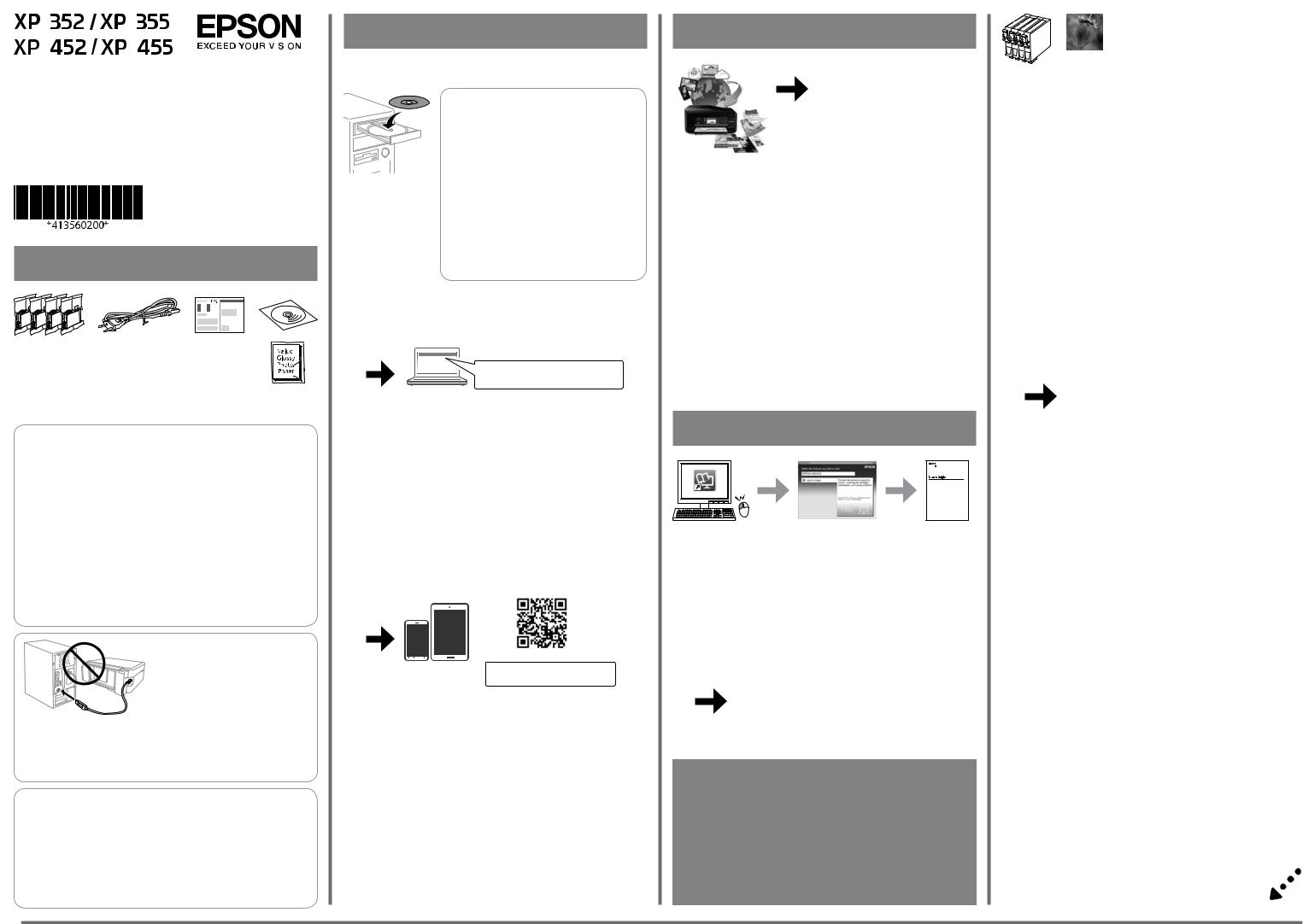
|
|
|
|
|
|
|
|
|
|
|
|
|
|
|
|
|
|
|
|
|
|
|
|
|
|
|
|
|
|
|
|
|
EN |
|
Start Here |
NL |
Hier beginnen |
||||||
|
|
|
|
|
|
|
|
|
||
FR |
|
Démarrez ici |
IT |
|
|
Inizia qui |
||||
|
|
|
|
|
|
|
|
|
||
DE |
|
Hier starten |
ES |
|
Para empezar |
|||||
© 2017 Seiko Epson Corporation
Printed in XXXXXX
1
Windows
Contents may vary by location.
Le contenu peut varier d’un pays à l’autre.
Inhalt kann je nach Auslieferungsort variieren.
Inhoud kan per land verschillen.
Il contenuto può variare a seconda dell’area.
El contenido puede variar según la región.
Do not open the ink cartridge package until you are ready to install it in the printer. The cartridge is vacuum packed to maintain its reliability.
N’ouvrez pas l’emballage contenant la cartouche tant que vous n’êtes pas prêt à l’installer dans l’imprimante. La cartouche est conditionnée sous vide afin de préserver sa fiabilité.
Öffnen Sie die Verpackung der Tintenpatrone erst, wenn Sie bereit sind, sie im Drucker zu installieren. Die Tintenpatrone ist vakuumverpackt, um ihre Funktionsfähigkeit aufrecht zu erhalten.
Open de verpakking van de inktcartridge niet voordat u gereed bent om deze in de printer te installeren. De cartridge is vacuümverpakt om de betrouwbaarheid te waarborgen.
Non aprire la cartuccia di inchiostro fino a quando non si è pronti ad installarla nella stampante. La cartuccia è sotto vuoto per garantirne l’affidabilità.
No abra el envoltorio del cartucho de tinta hasta el momento de instalarlo en la impresora. El cartucho está envasado al vacío para conservar todas sus propiedades.
Do not connect a USB cable unless instructed to do so.
Ne branchez pas de câble USB à moins que vous ne soyez invité à le faire.
Ein USB-Kabel erst anschließen, wenn Sie dazu aufgefordert werden.
Sluit alleen een USB-kabel aan wanneer dit in de instructies wordt aangegeven.
Non collegare un cavo USB se non specificatamente richiesto.
No conecte el cable USB hasta que se le indique.
!! Caution; must be followed carefully to avoid bodily injury.
Attention : mise en garde à suivre à la lettre pour éviter des blessures corporelles.
Achtung – Warnhinweise müssen unbedingt beachtet werden, um Verletzungen zu vermeiden.
Let op: moet zorgvuldig worden opgevolgd om lichamelijk letsel te voorkomen.
Attenzione: osservare attentamente per evitare danni alla persona.
Precaución; debe seguirse estrictamente para evitar lesiones.
2
Windows
If the Firewall alert appears, allow access for Epson applications.
Si un avertissement relatif au pare-feu s’affiche, autorisez l’accès pour les applications Epson.
Wenn die Firewall-Warnung angezeigt wird, den Zugriff für Epson Anwendungen erlauben.
Verleen Epson-toepassingen toegang als een firewallwaarschuwing wordt weergegeven.
Se appare l’avviso firewall, consentire l’accesso alle applicazioni Epson.
Si aparece la alerta de Firewall, permita el acceso a las aplicaciones de Epson.
Windows (No CD / DVD drive)
Mac OS
http://epson.sn
Visit the website to start the setup process, install software, and configure network settings.
Consultez le site web pour procéder à la configuration, à l’installation des logiciels et à la définition des paramètres réseau.
Rufen Sie die Website auf, um den Setup zu starten, Software zu installieren und Netzwerkeinstellungen zu konfigurieren.
Ga naar de website om het installatieproces te starten, software te installeren en netwerkinstellingen te configureren.
Visitare il sito web per avviare il processo di installazione, per installare il software e per configurare le impostazioni di rete.
En la página web se explica cómo configurar, instalar software y definir los ajustes de red.
iOS / Android
http://epson.sn
Visit the website to install Epson iPrint application, start the setup process, and configure network settings.
Consultez le site web pour installer l’application Epson iPrint, faire la configuration et définir les paramètres réseau.
Rufen Sie die Website auf, um die Anwendung Epson iPrint zu installieren, den Setup zu starten und Netzwerkeinstellungen zu konfigurieren.
Ga naar de website om Epson iPrint te installeren, het installatieproces te starten en netwerkinstellingen te configureren.
Visitare il sito web per installare l’applicazione Epson iPrint, per avviare il processo di installazione e per configurare le impostazioni di rete.
Visite la web para instalar la aplicación Epson iPrint, comenzar el proceso de configuración y configurar los ajustes de red.
Epson Connect
https://www.epsonconnect.com/
Using your mobile device, you can print from any location worldwide to your Epson Connect compatible printer. Visit the website for more information.
Avec votre appareil mobile, vous pouvez imprimer depuis n’importe où dans le monde sur votre imprimante compatible Epson Connect. Pour plus d’informations, consultez le site web.
Mit Ihren mobilen Endgeräten können Sie von überall auf der Welt Druckaufträge an Ihren Epson Connect-kompatiblen Drucker senden. Suchen Sie die Webseite auf, um weitere Informationen zu erhalten.
Met behulp van uw mobiele apparaat kunt u vanaf elke locatie ter wereld naar uw met Epson Connect compatibele printer afdrukken. Ga naar de website voor meer informatie.
Utilizzando il proprio dispositivo mobile, è possibile stampare in tutto il mondo sulla propria stampante compatibile Epson Connect. Visitare il sito web per maggiori informazioni.
Puede utilizar su dispositivo móvil para imprimir desde cualquier lugar del mundo con su impresora compatible con Epson Connect. Consulte la página web para obtener más información.
Questions?
You can open the User’s Guide (PDF) from the shortcut icon, or download the latest versions from the following website.
Vous pouvez ouvrir le Guide d’utilisation (PDF) à partir de l’icône de raccourci, ou télécharger les versions les plus récentes depuis le site web suivant.
Sie können das Benutzerhandbuch(PDF) über die Verknüpfung öffnen oder die aktuellen Versionen von der angegebenen Website herunterladen.
U kunt de Gebruikershandleiding (PDF) openen via het pictogram of de laatste versies downloaden van de volgende website.
È possibile aprire la Guida utente (PDF) dall’icona scorciatoia e scaricare le ultime versioni dal sito web al seguente indirizzo.
Puede abrir el Manual de usuario (en PDF) desde el icono de acceso directo o descargar la última versión desde el siguiente sitio web.
http://www.epson.eu/Support
Ink Cartridge Code in Europe /
Code des cartouches d’encre en Europe / Tintenpatronencode in Europa / Inktcartridgecode in Europa /
Codice cartuccia inchiostro in Europa / Código de los cartuchos de tinta
en Europa
Strawberry / Fraise / Erdbeere /
Aardbei / Fragola / Fresa
BK |
C |
M |
Y |
|
|
|
|
Black |
Cyan |
Magenta |
Yellow |
Noir |
Cyan |
Magenta |
Jaune |
Schwarz |
Cyan |
Magenta |
Gelb |
Zwart |
Cyaan |
Magenta |
Geel |
Nero |
Ciano |
Magenta |
Giallo |
Negro |
Cian |
Magenta |
Amarillo |
|
|
|
|
29 |
29 |
29 |
29 |
29XL |
29XL |
29XL |
29XL |
Not all cartridges are available in all regions.
Toutes les cartouches ne sont pas disponibles dans toutes les régions. Nicht alle Tintenpatronen sind in allen Ländern verfügbar.
Niet alle cartridges zijn verkrijgbaar in alle landen. Non tutte le cartucce sono disponibili in tutti i paesi. Los cartuchos disponibles varían según la región.
For information on Epson’s ink cartridge yields, please visit the website.
Pour obtenir des informations concernant le rendement des cartouches d’encre Epson, consultez le site web.
Informationen zur Ergiebigkeit von Epson-Tintenpatronen finden Sie auf der Website. Informatie over de capaciteit van Epson-cartridges kunt u vinden op de website. Per informazioni sulla resa delle cartucce di inchiostro Epson, visitare il sito web.
Para más información acerca del rendimiento de los cartuchos de tinta Epson, consulte la página web.
http://www.epson.eu/pageyield
Notice on Printer Information Transmission (only for Users in Europe)
By connecting your printer to the internet (directly or via a computer) you will transmit the printer identity to Epson in Japan. Epson will use this information to check if it is in any Epson supported programme and store it to avoid repeat acknowledgments. On the first occasion an acknowledgment may be sent and printed out on your printer
including information about relevant products and services.
Avis sur la transmission d’informations sur l’imprimante (uniquement pour les utilisateurs en Europe)
La connexion de votre imprimante à Internet (directement ou par le biais d’un ordinateur) implique que vous transmettrez l’identité de l’imprimante à Epson au Japon. Epson vérifiera si ces informations font partie d’un programme pris en charge par Epson et les stockeront pour éviter la répétition de notifications. Une notification peut être envoyée et imprimée sur votre
imprimante avec les informations relatives aux produits et services appropriés la première fois.
Hinweis zur Übertragung von Druckerinformationen (nur für Benutzer in Europa)
Durch das Herstellen einer Verbindung Ihres Druckers mit dem Internet (direkt oder über einen Computer) übertragen Sie die Identität Ihres Druckers an Epson in Japan. Epson wird diese Informationen verwenden, um die Teilnahme des Geräts an von Epson unterstützten Programmen zu ermitteln, um wiederholte Bestätigungen zu vermeiden. Es kann dabei erstmalig eine Bestätigung gesendet und auf Ihrem Drucker gedruckt
werden, einschließlich von Informationen über relevante Produkte und Dienstleistungen.
Mededeling betreffende de overdracht van printerinformatie (alleen voor gebruikers in Europa)
Door verbinding te maken tussen de printer en internet (rechtstreeks of via een computer) verzendt u de identiteit van de printer naar Epson in Japan. Epson gebruikt deze informatie om te controleren of het product deel uitmaakt van een door Epson ondersteund programma en slaat de informatie op om het herhaaldelijk verzenden van bevestigingen te voorkomen. De eerste keer wordt er een bevestiging verzonden die op uw printer kan
worden afgedrukt. Deze bevestiging omvat informatie over relevante producten en diensten.
Avviso sulla trasmissione delle informazioni relative alla stampante (solo per gli utenti in Europa)
Collegando la stampante in uso a Internet (direttamente o tramite computer), l’identità della stampante verrà trasmessa alla sede Epson in Giappone. Epson utilizzerà tali informazioni per verificare l’eventuale appartenenza a un programma supportato da Epson e le archivierà per evitare di ripetere la procedura di riconoscimento. Al primo utilizzo, potrebbe essere inviato e stampato con la stampante in uso un riconoscimento
contenente informazioni sui relativi prodotti e servizi.
Aviso sobre la transmisión de información de la impresora (sólo para usuarios en Europa)
Al conectar su impresora a Internet (directamente o a través de un ordenador), transmitirá la identidad de la impresora a Epson en Japón. Epson utilizará esta información para comprobar si se encuentra en algún programa apoyado por Epson y la guardará para evitar tener que repetir confirmaciones. La primera vez, es posible que se envíe e imprima un acuse de recibo en su impresora, que incluye información sobre productos y servicios relevantes.

Basic Operations / Opérations courantes / Grundlegende Arbeitsgänge / Basisbewerkingen /
Operazioni di base / Funcionamiento básico
Guide to Control Panel
Guide du panneau de contrôle
Erklärung des Bedienfelds
Uitleg bij bedieningspaneel
Guida al pannello di controllo
Guía del panel de control
XP-450 Series
XP-350 Series
Turns the printer on or off.
Met l’imprimante sous ou hors tension.
Schaltet den Drucker ein oder aus.
Printer aanof uitzetten.
Accende o spegne la stampante.
Enciende o apaga la impresora.
Displays the home screen.
Affiche l’écran d’accueil.
Ruft die Startseite auf.
Startscherm weergeven.
Visualizza la schermata principale.
Muestra la pantalla de inicio.
Press l, u, r, d to select menus. Press the OK button to enter the selected menu.
Appuyez sur l, u, r, d pour sélectionner les menus. Appuyez sur la touche OK pour entrer dans le menu sélectionné.
Zum Auswählen des gewünschten Menüs l, u, r, d drücken. Drücken Sie die Taste OK, um das gewählte Menü aufzurufen.
Druk op l, u, r, d om menu’s te selecteren. Druk op de knop OK om het geselecteerde menu te openen.
Premere l, u, r, d per selezionare i menu. Premere il tasto OK per accedere al menù selezionato.
Pulse l, u, r o d para seleccionar un menú. Pulse el botón Aceptar para acceder al menú seleccionado.
Cancels/returns to the previous menu.
Annule/revient au menu précédent.
Bricht den Vorgang ab/kehrt zum vorherigen Menü zurück.
Annuleren/terugkeren naar het vorige menu.
Annulla/torna al menu precedente.
Cancela/regresa al menú anterior.
,Sets the number of copies and prints. Définit le nombre de copies et d’impressions.
Zur Einstellung der Anzahl von Kopien und Druckexemplaren. Aantal exemplaren (kopieën of afdrukken) instellen.
Imposta il numero di copie e stampa.
Para configurar el número de copias e imprimir.
Starts the operation you selected.
Lance l’opération sélectionnée.
Startet den gewählten Vorgang.
Geselecteerde bewerking starten.
Avvia l’operazione selezionata.
Inicia la operación seleccionada.
Stops the ongoing operation or initialize the current settings. For XP-350 Series, this also allows you to return to the previous screen.
Arrête l’opération en cours ou initialise les paramètres en cours. Pour la gamme XP-350, vous permet de revenir à l’écran précédent.
Zum Anhalten des laufenden Vorgangs oder zur Festlegung der aktuellen Einstellungen. Bei der XP-350 Serie können Sie hier auch zum vorherigen Bildschirm zurückkehren.
De lopende bewerking stoppen of de huidige instellingen initialiseren. Bij de XP-350-serie kunt u hiermee ook terugkeren naar het vorige scherm.
Interrompe l’operazione in corso o inizializza le configurazioni correnti. Per la serie XP-350 questo consente anche di tornare alla schermata precedente.
Detiene la operación en curso o resetea la configuración actual. En los modelos de la serie XP-350, esto también le permite regresar a la pantalla anterior.
Icons showing the network status are displayed at the top-right of the LCD screen.
Les icônes indiquant l’état du réseau sont affichées en haut à droite de l’écran LCD.
Oben rechts im LCD-Bildschirm werden Symbole zum Netzwerkstatus angezeigt.
In de rechterbovenhoek van het display worden pictogrammen voor de netwerkstatus weergegeven.
Nelle parte superiore destra dello schermo LCD vengono visualizzate le icone che mostrano lo stato della rete.
Los iconos que indican el estado de la red se encuentran en la parte superior derecha de la pantalla LCD.
Loading Paper
Chargement du papier
Einlegen von Papier
Papier laden
Caricamento della carta
Carga de papel
QQ Do not load paper above H mark inside the edge guide.
Ne chargez pas le papier au-dessus du repère H à l’intérieur du guide latéral.
Der Papierfüllstand darf die H-Markierung an der Innenseite der Kantenführung nicht übersteigen.
Laad geen papier boven de H-markering binnen de randgeleider. Non caricare la carta oltre la tacca H all’interno della guida.
No coloque papel por encima de la marca H interna de la guía lateral.
A
Flip the feeder guard, and then slide out the paper support and the output tray.
Dépliez la protection du bac, puis le support papier et le bac de sortie.
Klappen Sie die Papierfachschutzblende um und schieben Sie dann die Papierstütze und das Ausgabefach heraus.
Beschermkap van papiertoevoer omklappen en papiersteun en uitvoerlade uitschuiven.
Ribaltare indietro la protezione dell’alimentatore, quindi far scorrere all’esterno il supporto carta e il vassoio di uscita.
Gire el protector del alimentador y luego deslice hacia fuera el soporte del papel y la bandeja de salida.
B
Load paper with the printable side face-up against the right side of the sheet feeder.
Chargez du papier avec le côté imprimable orienté vers le haut contre le côté droit du bac feuille à feuille.
Legen Sie Papier mit der zu bedruckenden Seite nach oben und entlang der rechten Seite des Papierfachs ein.
Papier met de afdrukzijde naar boven tegen de rechterkant van de papiertoevoer plaatsen.
Caricare la carta con il lato stampabile rivolto verso l’alto, pareggiandola contro il lato destro dell’alimentatore.
Cargue el papel con la cara imprimible hacia arriba contra el lateral derecho del alimentador de papel.
C
Slide the edge guide against the paper, and flip the guard back.
Faites glisser le guide latéral contre le papier, puis rabattez la protection.
Die Papierführungsschiene gegen das Papier schieben und die Blende zurückklappen.
Zijgeleider tegen het papier schuiven en de beschermkap terugklappen.
Far scorrere la guida laterale contro la carta e riportare in posizione la protezione.
Deslice la guía lateral hasta que pegue con el papel y cierre de nuevo el protector del alimentador.
D The paper setup screen is displayed on the LCD screen. Select the paper size and paper type you loaded in the printer.
L’écran de définition du papier est affiché sur l’écran LCD. Sélectionnez la taille et le type du papier que vous avez chargé dans l’imprimante.
Auf der LCD-Anzeige erscheint das Fenster für die Papiereinstellungen. Wählen Sie die Größe und die Art des Papiers, das Sie eingelegt haben.
Het scherm voor de papierinstelling wordt weergegeven op het LCD scherm. Selecteer het papierformaat en het papiertype dat u in de printer hebt geladen.
Sullo schermo LCD sarà visualizzata la schermata di configurazione carta. Selezionare la dimensione ed il tipo di carta da caricare nella stampante.
La pantalla de configuración de papel se muestra en la pantalla LCD. Seleccione el tamaño y tipo de papel cargado en la impresora.
Make sure you place the paper against the right side of the sheet |
|
feeder. Otherwise, the printer cannot detect the paper and the |
|
|
paper setup screen is not displayed. |
|
Veillez à charger le papier contre le bord droit du bac |
|
d’alimentation. Sinon, l’imprimante ne peut pas détecter le papier |
|
et l’écran de configuration du papier ne s’affiche pas. |
|
Vergewissern Sie sich, dass Sie das Papier an der rechten Seite des |
|
Papiereinzugs angelegt haben. Andernfalls kann der Drucker das |
|
Papier nicht erkennen, und das Fenster für die Papiereinstellungen |
|
wird nicht angezeigt. |
|
Zorg ervoor dat u het papier tegen de rechterzijde van de papierinvoer |
|
plaatst. Als u dat niet doet, kan de printer het papier niet detecteren |
|
en wordt het scherm voor de papierinstelling niet weergegeven. |
|
Controllare di aver posizionato la carta verso il lato destro |
|
dell’alimentatore. Altrimenti la stampante non rileverà la carta |
|
e non sarà visualizzata la schermata di configurazione carta. |
|
Asegúrese de que coloca el papel pegado al lado derecho del |
|
alimentador. En caso contrario, la impresora no detectará el papel y |
|
la pantalla de configuración de papel no aparecerá. |
Copying
Copie
Kopieren
Kopiëren
Copia
Copia
A
Open the document cover and place your original face-down on the scanner glass. Align the original with the front right corner of the glass.
Relevez le capot et placez l’original face imprimée vers le bas sur la vitre du scanner. Alignez l’original avec l’angle avant droit de la vitre.
Öffnen Sie die Scannerabdeckung und legen Sie Ihre Vorlage mit der zu erfassenden Seite nach unten auf das Glas. Richten Sie die Vorlage an der vorderen rechten Ecke des Glases aus.
Open de documentklep en plaats het origineel met de bedrukte zijde naar beneden op het scannerglas. Lijn het origineel uit met de hoek rechtsvoor van het glas.
Aprire il coperchio e posizionare l’originale rivolto verso il basso sul vetro dello scanner. Allineare l’originale con il bordo anteriore destro del vetro.
Abra la cubierta de documentos y coloque el original boca abajo sobre el cristal del escáner. Alinee el original con la esquina delantera derecha del cristal.
B 
Close the document cover.
Fermez le capot de documents.
Schließen Sie die Dokumentenabdeckung.
Deksel sluiten.
Chiudere il coperchio documenti.
Cierre la cubierta para documentos.
C
Enter Copy mode from the home screen. Passez en mode Copier depuis l’écran d’accueil.
Rufen Sie den Modus Kopieren über den Startbildschirm auf. Open de modus Kopiëren vanuit het openingsscherm. Accedere alla modalità Copia dalla schermata principale. Acceda al modo Copiar desde la pantalla de inicio.
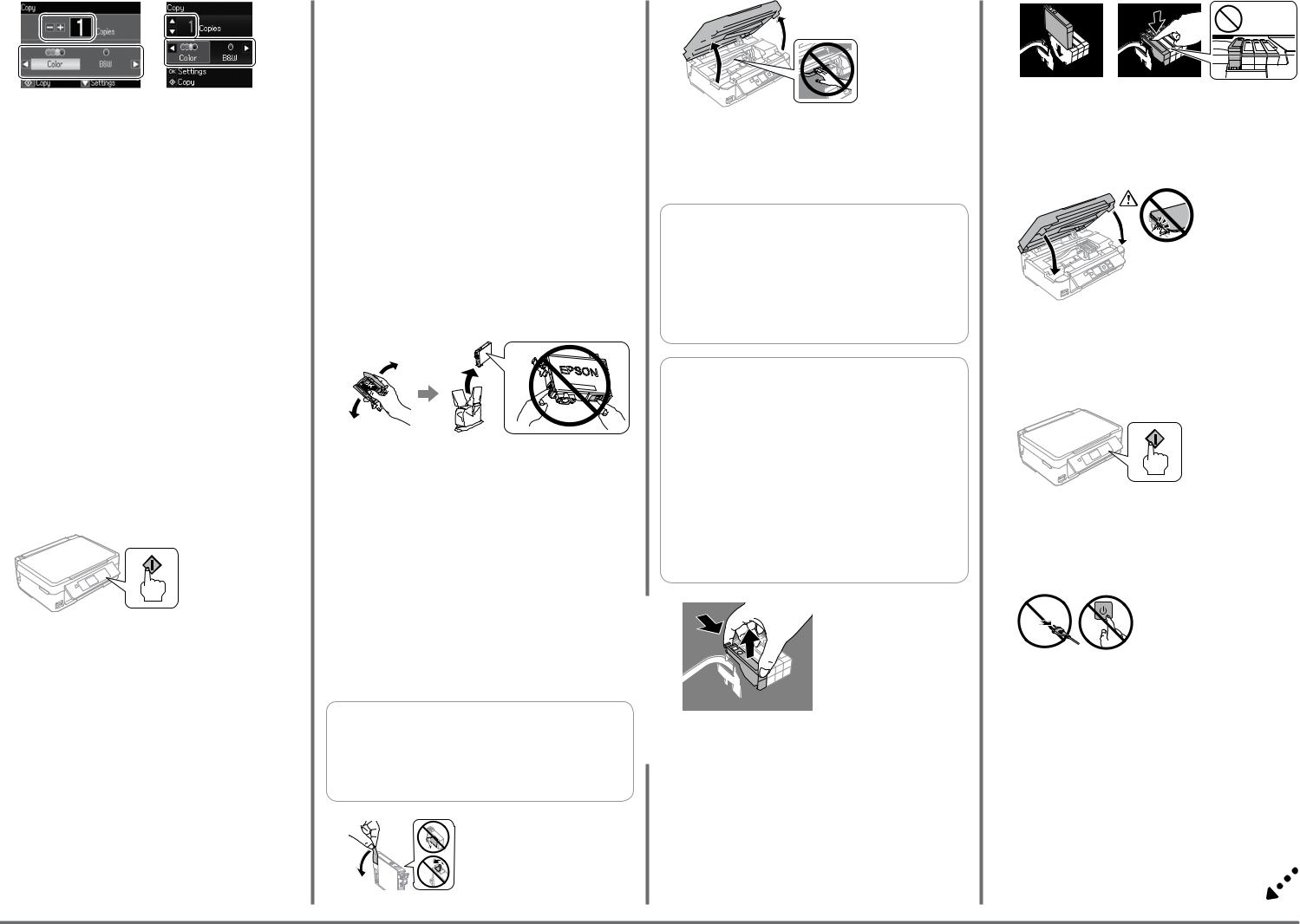
D
Set the number of copies, and then select Color or B&W. Définissez le nombre de copies et sélectionnez Couleur ou N&B.
Stellen Sie die Anzahl der Kopien ein und wählen Sie Farbe oder S/W. Stel het aantal exemplaren in en selecteer Kleur of Z-w.
Impostare il numero di copie e quindi selezionare Col. or B/N. Escoja el número de copias y luego seleccione Color o B/N.
E Press OK to display the copy setting menus. For XP-350 Series, press d to change the settings.
Appuyez sur OK pour afficher les menus de paramétrage de la copie. Pour la gamme XP-350, appuyez sur d pour changer les paramètres.
Drücken Sie auf OK, um das Menü für die Exemplareinstellung aufzurufen. Drücken Sie bei der XP-350 Serie zum Ändern der Einstellungen auf d.
Druk op OK om de menu’s voor kopieerinstellingen te openen. Druk bij de XP-350-serie op d om de instellingen te wijzigen.
Premere OK per visualizzare il menù di impostazione copie. Per la serie XP-350, premere d per modificare le impostazioni.
Pulse Aceptar para mostrar los menús de ajuste de copia. Si su modelo es de la serie XP-350, pulse d para cambiar los ajustes.
F Use u or d to select a setting item such as paper size, and then use l or r to change the setting. For XP-350 Series, press OK to save the changes.
Utilisez u ou d pour sélectionner un paramètre tel que le format du papier, et utilisez l ou r pour le modifier. Pour la gamme XP-350, appuyez sur OK pour enregistrer les changements.
Verwenden Sie u oder d zur Auswahl von Einstellungen wie der Papiergröße und später l oder r, um diese Einstellung zu ändern. Drücken Sie bei der XP-350 Serie zum Speichern der Änderungen auf OK.
Gebruik u of d om een instelling zoals papierformaat te selecteren en gebruik vervolgens l of r om de instelling te wijzigen. Druk bij de XP 340-serie op OK om de wijzigingen op te slaan.
Premere u o d per selezionare un voce di configurazione quale la dimensione della carta e l o r per modificare l’impostazione. Per la serie XP-350, premere OK per salvare le modifiche.
Utilice u o d para seleccionar una opción de ajuste, como el tamaño del
papel, y luego use l o r para cambiar los valores. Si su modelo es de la serie XP-350, pulse Aceptar para guardar los cambios.
G |
Press x to start copying. |
|
Appuyez sur x pour |
||
|
||
|
démarrer la copie. |
|
|
Drücken Sie auf x, um den |
|
|
Kopiervorgang zu starten. |
|
|
Druk op x om het kopiëren |
|
|
te starten. |
|
|
Premere x per iniziare la |
|
|
copia. |
|
|
Pulse x para empezar a |
|
|
copiar. |
More Functions
Fonctions suite
Mehr Funktionen
Meer functies
Altre funzioni
Más funciones
The printer has special menus that allow you to print original stationery. XP-450 Series: Select More Functions from the home screen, and then select
Personal Stationery.
XP-350 Series: Select Personal Stationery from the home screen.
L’imprimante dispose de menus spéciaux qui vous permettent d’imprimer sur papier à lettres original.
Gamme XP-450 : sélectionnez Fonctions suite au niveau de l’écran d’accueil, puis sélectionnez Papier personnel.
Gamme XP-350 : sélectionnez Papier personnel au niveau de l’écran d’accueil.
Der Drucker verfügt über besondere Menüs, mit denen Sie Ihr eigenes Schreibpapier drucken können.
XP-450 Serie: Wählen Sie auf dem Startbildschirm Mehr Funktionen und dann
Pers. Schreibpapier.
XP-350 Serie: Wählen Sie auf dem Startbildschirm Pers. Schreibpapier.
De printer heeft speciale menu’s voor het afdrukken van origineel briefpapier. XP-450-serie: selecteer Meer functies in het startscherm en selecteer vervolgens Persoonlijk briefpapier.
XP-350-serie: selecteer Persoonlijk briefpapier in het startscherm.
La stampante dispone di menu speciali che consentono di stampare carta originale.
Serie XP-450: Selezionare Altre funzioni dalla schermata principale, quindi selezionare Cancelleria pers.
Serie XP-350: Selezionare Cancelleria pers. dalla schermata principale.
Los menús especiales de la impresora le permiten imprimir su propia papelería. Si su modelo es de la serie XP-450: En la pantalla de inicio, seleccione Más funciones y luego Papelería personal.
Si su modelo es de la serie XP-350: En la pantalla de inicio, seleccione Papelería personal.
Replacing Ink Cartridges
Remplacement des cartouches d’encre
Ersetzen von Tintenpatronen
Cartridges vervangen
Sostituzione delle cartucce di inchiostro
Cambio de cartuchos de tinta
A
When you are prompted to replace an ink cartridge, prepare a new ink cartridge.
For best results, gently shake only the new Black ink cartridge four or five times and then unpack.
Lorsqu’il vous est demandé de remplacer une cartouche d’encre, préparez-en une nouvelle.
Pour obtenir les meilleurs résultats, agitez délicatement la nouvelle cartouche d’encre noire, puis déballez-la.
Wenn Sie zum Austausch einer Tintenpatrone aufgefordert werden, bereiten Sie eine neue Tintenpatrone vor.
Schütteln Sie für das beste Ergebnis nur die neue Tintenpatrone mit schwarzer Tinte vier oder fünf Mal und packen Sie sie dann aus.
Wanneer wordt aangegeven dat u een cartridge moet vervangen, moet u een nieuwe cartridge klaarleggen.
Voor het beste resultaat moet u alleen de nieuwe zwarte cartridge vier of vijf keer voorzichtig schudden voordat u de verpakking opent.
Quando viene chiesto di sostituire una cartuccia di inchiostro, prepararne una nuova.
Per ottenere risultati ottimali, agitare delicatamente la nuova cartuccia d’inchiostro nero quattro o cinque volte e poi disimballarla.
Cuando se le pida que cambie un cartucho de tinta, prepare uno nuevo. Para obtener un mejor resultado, agite suavemente el cartucho de tinta Negro nuevo cuatro o cinco veces antes de desembalarlo.
QQ You do not need to shake the color ink cartridges.
Il n’est pas nécessaire de secouer les cartouches d’encre de couleur. Es ist nicht erforderlich, die Farbtintenpatronen zu schütteln.
De kleurencartridges hoeft u niet te schudden.
Non è necessario agitare le cartucce di inchiostro a colori. No es necesario agitar los cartuchos de colores.
B |
Remove only the yellow tape. |
|
Retirez uniquement la bande adhésive |
||
|
||
|
jaune. |
|
|
Nur das gelbe Band entfernen. |
|
|
Alleen de gele tape verwijderen. |
|
|
Rimuovere solo il nastro giallo. |
|
|
Quite solo el precinto amarillo. |
C 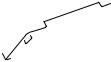
Open the scanner unit and press OK.
Ouvrez le module scanner et appuyez sur OK.
Öffnen Sie die Scannereinheit und drücken Sie auf OK. De scannereenheid openen en op OK drukken.
Aprire l’unità scanner e premere OK. Abra el escáner y pulse Aceptar.
!! |
Never touch the ink cartridges while the print head is moving. |
|
Ne touchez jamais les cartouches d’encre lors du déplacement de |
|
la tête d’impression. |
|
Die Tintenpatronen nicht berühren, während sich der Druckkopf |
|
bewegt. |
|
Raak de cartridges nooit aan wanneer de printkop beweegt. |
|
Non toccare mai le cartucce di inchiostro durante lo spostamento |
|
della testina di stampa. |
|
No toque nunca los cartuchos si el cabezal de impresión está |
|
moviéndose. |
If the ink cartridge holder does not move to the ink cartridge |
|
replacement position, close the scanner unit and select Setup > |
|
|
Maintenance > Ink Cartridge Replacement. |
|
Si le porte-cartouche ne se place pas en position de remplacement |
|
des cartouches d’encre, fermez le module scanner et sélectionnez |
|
Config > Maintenance > Remplact cartouche d’encre. |
|
Wenn sich der Tintenpatronenhalter nicht in die Tintenpatronen- |
|
Auswechselposition bewegt, schließen Sie die Scannereinheit und |
|
wählen Sie Setup > Wartung > Auswechseln der Tintenpatr. |
|
Als de cartridgehouder niet naar de positie voor het vervangen van |
|
de inktcartridges beweegt, moet u de scannereenheid sluiten en |
|
Inst > Onderhoud > Vervanging inktcartridge selecteren. |
|
Se il supporto per cartuccia non si sposta sulla posizione di cambio |
|
della cartuccia di inchiostro, chiudere l’unità scanner e selezionare |
|
Setup > Manutenzione > Cambio cartuccia inchiostro. |
|
Si el soporte del cartucho no se coloca en la posición de sustitución |
|
de cartuchos de tinta, cierre el escáner y seleccione Configura. > |
|
Mantenimnto > Cambio cartucho tinta. |
D
Squeeze the tab on the ink cartridge and lift it out.
Appuyez sur la languette de la cartouche d’encre et sortez la cartouche en la tirant vers le haut.
Auf die Lasche an der Tintenpatrone drücken und die Patrone herausziehen. Lipje op cartridge inknijpen en cartridge naar buiten trekken.
Premere la linguetta sulla cartuccia di inchiostro e sollevare la cartuccia. Oprima la lengüeta del cartucho de tinta y tire de él para sacarlo.
E
Insert the new ink cartridge and press it down firmly.
Insérez la nouvelle cartouche d’encre et appuyez fermement dessus. Die neue Tintenpatrone einsetzen und fest nach unten drücken. Nieuwe cartridge naar binnen schuiven en goed aandrukken.
Inserire la nuova cartuccia di inchiostro e premerla saldamente verso il basso. Inserte el cartucho nuevo y encájelo bien en su sitio.
F
Close the scanner unit.
Fermez le module scanner.
Schließen Sie die Scanner-Einheit.
Scannereenheid sluiten.
Chiudere l’unità scanner.
Cierre el escáner.
G
Press x. Charging ink is started.
Appuyez sur x. Le chargement de l’encre démarre.
Drücken Sie x. Die Tintenbefüllung wird gestartet.
Druk op x. De inkt wordt geladen.
Premere x. Il caricamento dell’inchiostro viene avviato.
Pulse x. Empezará la carga de tinta.
H 
Wait until a completion message is displayed. Attendez qu’un message de finalisation s’affiche.
Warten Sie, bis eine Meldung den Abschluss des Vorgangs anzeigt. Wacht tot een bericht over voltooiing wordt weergegeven. Attendere la visualizzazione di un messaggio di completamento. Espere a que aparezca un mensaje indicando que ha terminado.
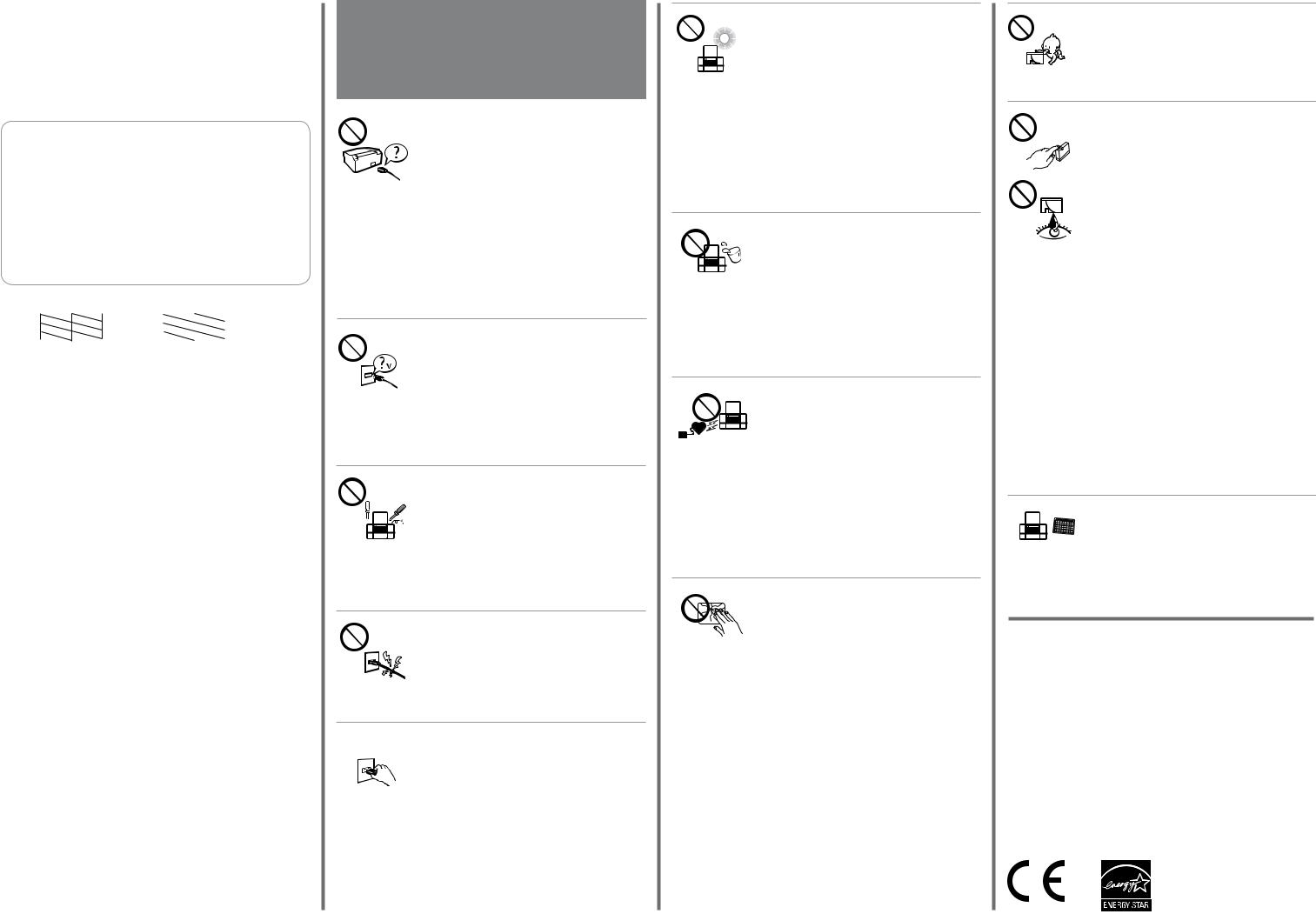
Print Quality Help
Aide pour les problèmes de qualité d’impression Hilfe zur Druckqualität
Afdrukkwaliteit verbeteren
Risoluzione dei problemi di qualità di stampa Ayuda sobre la calidad de impresión
If you see missing segments or broken lines in your printouts, try |
||||
the following solutions. |
||||
|
Si les impressions présentent des segments manquants ou des |
|||
|
lignes interrompues, essayez les solutions suivantes. |
|||
|
Probieren Sie bei Lücken oder unterbrochenen Linien in den |
|||
|
Ausdrucken folgende Lösungen. |
|||
|
Probeer de volgende oplossingen als uw afdrukken ontbrekende |
|||
|
delen of onderbroken lijnen bevatten. |
|||
|
Se nelle stampe si notano segmenti mancanti o linee interrotte, |
|||
|
provare le seguenti soluzioni. |
|||
|
Si en las impresiones faltan segmentos o partes de líneas, pruebe |
|||
|
las siguientes soluciones. |
|||
A (a) |
(b) |
|
|
|
|
|
|
||
|
|
|
|
|
|
|
|
|
|
Print a nozzle check pattern to check if the print head nozzles are clogged. Select Setup > Maintenance > Nozzle Check.
If you notice any missing segments or broken lines as shown in (b), go to step B.
Imprimez un motif de vérification des buses de la tête d’impression pour
vérifier qu’elles ne sont pas obstruées.
Sélectionnez Config > Maintenance > Vérif. buses.
Si vous remarquez des segments manquants ou des lignes interrompues comme indiqué en (b), passez à l’étape B.
Drucken Sie einen Düsenprüfbogen, um zu überprüfen, um die
Druckkopfdüsen verstopft sind.
Wählen Sie Setup > Wartung > Düsentest.
Sollten Sie fehlende Teilbereiche oder unvollständige Linien wie in (b) gezeigt bemerken, gehen Sie zu Schritt B.
Druk een spuitkanaaltjespatroon af om te controleren of de
spuitkanaaltjes van de printkop verstopt zijn. Selecteer Inst > Onderhoud > Controle spuitkanaal.
Als u ontbrekende segmenten of onderbroken lijnen constateert zoals weergegeven in (b), gaat u naar stap B.
Procedere ad una stampa di prova per controllare che gli ugelli delle
testine di stampa non siano ostruiti.
Selezionare Setup > Manutenzione > Controllo ugelli.
Nel caso si rilevasse un segmento mancante o righe interrotte come illustrato in (b), passare allo step B.
Imprima un patrón de test de inyectores para comprobar si los inyectores
del cabezal de impresión están obstruidos.
Seleccione Configura. > Mantenimnto > Test inyectores.
Si percibe que falta algún segmento o que hay líneas discontinuas como se muestra en (b), vaya al paso B.
B Follow the on-screen instructions to perform head cleaning.
The cleaning uses some ink from all cartridges, so run the cleaning only if print quality declines on your prints.
Suivez les instructions affichées à l’écran pour procéder au nettoyage de la tête.
Le nettoyage consomme de l’encre de toutes les cartouches, vous ne devez donc l’effectuer que si la qualité d’impression décline.
Folgen Sie zur Durchführung der Druckkopfreinigung der Bildschirmanleitung.
Da für die Reinigung Tinte aus einigen Patronen verbraucht wird, sollten Sie die Reinigung nur durchführen, wenn sich die Qualität der Ausdrucke verschlechtert.
Volg de aanwijzingen op het scherm om de printkop te reinigen. Een reiniging kost een beetje inkt uit alle cartridges. Doe dit daarom alleen als de afdrukkwaliteit afneemt.
Per eseguire la pulizia della testina, seguire le istruzioni sullo schermo. La pulizia usa inchiostro da tutte le cartucce; pertanto, eseguire la pulizia solo se la qualità diminuisce nelle stampe.
Siga las instrucciones en pantalla para limpiar los cabezales.
En la limpieza se usa algo de tinta de todos los cartuchos; efectúela solo si baja la calidad de la impresión.
Safety Instructions / Consignes de sécurité / Sicherheitshinweise / Veiligheidsvoorschriften / Istruzioni di sicurezza / Instrucciones de seguridad
Use only the power cord that comes with the printer. Use of another cord may cause fire or shock. Do not use the cord with any other equipment.
Utilisez uniquement le cordon d’alimentation fourni avec l’imprimante. L’utilisation d’un autre câble pourrait provoquer un incendie ou un choc électrique. N’utilisez pas le cordon avec un autre équipement.
Verwenden Sie nur das im Lieferumfang des Druckers enthaltene Netzkabel. Durch die Verwendung eines anderen Kabels kann ein Brand oder ein Stromschlag ausgelöst werden. Verwenden Sie das Kabel nicht zum Anschließen anderer Geräte.
Gebruik alleen het netsnoer dat bij de printer wordt geleverd. Gebruik van een ander snoer kan leiden tot brand of elektrische schokken. Gebruik het netsnoer niet met andere apparatuur.
Utilizzare solo il cavo di alimentazione fornito con la stampante. L’utilizzo di un altro cavo potrebbe provocare un incendio o un cortocircuito. Non utilizzare il cavo per nessun’altra apparecchiatura.
Utilice únicamente el cable de alimentación que viene con la impresora. El uso de otros cables podría causar un incendio o descargas eléctricas. No use este cable en ningún otro equipo.
Be sure your AC power cord meets the relevant local safety standard.
Veillez à ce que votre cordon d’alimentation soit conforme aux normes de sécurité locales applicables.
Vergewissern Sie sich, dass das Netzkabel den geltenden Sicherheitsvorschriften entspricht.
Zorg ervoor dat het netsnoer voldoet aan de relevante plaatselijke veiligheidsnormen.
Assicurarsi che il cavo di alimentazione CA sia conforme alle normative locali in materia di sicurezza.
Confirme que su cable de CA cumple la norma de seguridad local pertinente.
Except as specifically explained in your documentation, do not attempt to service the printer yourself.
Sauf mention contraire dans la documentation, ne tentez pas de réparer l’imprimante vous-même.
Nicht versuchen, den Drucker selbst zu warten, es sei denn, die Dokumentation enthält ausdrückliche Erklärungen dazu.
Probeer de printer niet zelf te repareren, tenzij in de documentatie specifiek wordt uitgelegd hoe u dit moet doen.
Salvo laddove espressamente indicato nella documentazione, non tentare di effettuare interventi di manutenzione sulla stampante da soli.
Exceptuando lo explicado específicamente en su documentación, no trate de reparar la impresora usted mismo.
Do not let the power cord become damaged or frayed.
Ne laissez pas le cordon d’alimentation s’abîmer ou s’effilocher.
Abscheuerung oder Beschädigung des Stromkabels vermeiden.
Zorg ervoor dat het netsnoer niet beschadigd raakt.
Evitare che il cavo di alimentazione si danneggi o si sfilacci.
No permita que el cable de alimentación se dañe o se pele.
Place the printer near a wall outlet where the power cord can be easily unplugged.
Placez l’imprimante à proximité d’une prise électrique où le cordon d’alimentation peut facilement être débranché.
Den Drucker neben einer Wandsteckdose aufstellen, aus der das Stromkabel leicht abgezogen werden kann.
Plaats de printer in de buurt van een stopcontact waar u de stekker gemakkelijk kunt uittrekken.
Collocare la stampante accanto a una presa a muro che consenta uno scollegamento agevole del cavo di alimentazione.
Ponga la impresora cerca de una toma de donde pueda desenchufar el cable de alimentación con facilidad.
Do not place or store the product outdoors, near excessive dirt or dust, water, heat sources, or in locations subject to shocks, vibrations, high temperature or humidity.
Ne placez et ne rangez pas le produit à l’extérieur, dans des lieux particulièrement sales ou poussiéreux, à proximité de
points d’eau ou de sources de chaleur, ou dans des lieux soumis à des chocs, des vibrations, des températures élevées ou de l’humidité.
Das Gerät darf nicht im Freien, in der Nähe von viel Schmutz oder Staub, Wasser, Wärmequellen oder an Standorten, die Erschütterungen, Vibrationen, hohen Temperaturen oder Feuchtigkeit ausgesetzt sind, aufgestellt oder gelagert werden.
Plaats of bewaar het apparaat niet buiten en zorg ervoor dat het apparaat niet wordt blootgesteld aan vuil, stof, water of hittebronnen. Vermijd plaatsen die onderhevig zijn aan schokken, trillingen, hoge temperaturen of luchtvochtigheid.
Non posizionare o conservare il prodotto all’esterno, accanto a fonti di calore, acqua, sporco o polvere eccessive o in luoghi soggetti a urti, vibrazioni, temperature o umidità elevate.
No coloque ni deje el producto al aire libre, cerca de suciedad o polvo, agua, fuentes de calor o en lugares sometidos a golpes, vibraciones, altas temperaturas o humedad.
Take care not to spill liquid on the product and not to handle the product with wet hands.
Veillez à ne pas renverser de liquide sur le produit et à ne pas le manipuler les mains mouillées.
Achten Sie darauf, keine Flüssigkeiten auf das Produkt zu verschütten und das Gerät nicht mit nassen Händen anzufassen.
Zorg ervoor dat u geen vloeistoffen op het apparaat morst en pak het apparaat niet met natte handen vast.
Prestare attenzione a non versare liquidi sul prodotto e a non utilizzarlo con le mani bagnate.
Procure que no se vierta ningún líquido dentro del producto y no utilizar el producto con las manos mojadas.
Keep this product at least 22 cm away from cardiac pacemakers. Radio waves from this product may adversely affect the operation of cardiac pacemakers.
Maintenez ce produit à au moins 22 cm des stimulateurs cardiaques. Les ondes radio de ce produit pourraient entraîner
leur disfonctionnement.
Achten Sie auf einen Sicherheitsabstand von 22 cm zwischen diesem Gerät und Herzschrittmachern. Die von diesem Gerät ausgehenden Funkwellen können die Funktionstüchtigkeit von Herzschrittmachern ungünstig beeinflussen.
Houd dit product minstens 22 cm uit de buurt van pacemakers. Radiogolven van dit product kunnen een negatieve invloed op de werking van pacemakers hebben.
Tenere il prodotto ad una distanza di almeno 22 cm da portatori di pacemaker cardiaci. Le onde radio del prodotto potrebbero influenzare negativamente il funzionamento del pacemaker.
Mantenga este producto al menos a 22 cm de marcapasos cardíacos. Las ondas de radio de este producto pueden afectar negativamente al funcionamiento de los marcapasos.
If the LCD screen is damaged, contact your dealer. If the liquid crystal solution gets on your hands, wash them thoroughly with soap and water. If the liquid crystal solution gets into your eyes, flush them immediately with water. If discomfort or vision problems remain after a thorough flushing, see a doctor immediately.
En cas d’endommagement de l’écran LCD, contactez votre revendeur. En cas de contact du liquide de l’écran LCD avec vos mains, nettoyez-les soigneusement à l’eau et au savon. En cas de contact du liquide de l’écran LCD avec les yeux, rincez-les abondamment avec de l’eau. Si une gêne ou des problèmes de vision subsistent après un nettoyage approfondi, consultez immédiatement un médecin.
Bei Schäden an der LCD-Anzeige wenden Sie sich bitte an den Verkäufer. Wenn Ihre Hände mit der Flüssigkristalllösung in Kontakt kommen, waschen Sie sie gründlich mit Seife und Wasser. Wenn Ihre Augen mit der Flüssigkristalllösung in Kontakt kommen, spülen Sie sie unverzüglich mit Wasser aus. Sollten nach dem Ausspülen weiterhin Unwohlsein oder Sehstörungen bestehen, suchen Sie unverzüglich einen Arzt auf.
Als het LCD-scherm beschadigd is, neemt u contact op uw leverancier. Als de oplossing van vloeibare kristallen op uw handen terechtkomt, moet u uw handen grondig wassen met water en zeep. Als de oplossing van vloeibare kristallen in uw ogen komt, spoelt u uw ogen onmiddellijk met water. Als u na grondig spoelen nog steeds last ondervindt of minder zicht hebt, raadpleegt u onmiddellijk een arts.
Se lo schermo LCD fosse danneggiato, contattare il distributore. Lavare le mani con sapone ed acqua nel caso di contatto con la soluzione a cristalli liquidi. Lavare
prontamente gli occhi nel caso di contatto con la soluzione a cristalli liquidi. Nel caso di malessere o problemi alla vista dopo aver lavato gli occhi, contattare prontamente un medico.
Si se daña la pantalla LCD, póngase en contacto con su distribuidor. Si su piel entra en contacto con el cristal líquido, lave la zona a conciencia con agua y jabón. Si le entra cristal líquido en los ojos, láveselos inmediatamente con agua. Si, incluso tras un enjuague a fondo, sigue notando molestias o problemas en la vista, acuda a un médico de inmediato.
Keep ink cartridges out of the reach of children.
Conservez les cartouches hors de portée des enfants.
Bewahren Sie Tintenpatronen außerhalb der Reichweite von
Kindern auf.
Houd cartridges buiten het bereik van kinderen.
Tenere le cartucce d’inchiostro fuori dalla portata dei bambini.
Guarde los cartuchos de tinta fuera del alcance de los niños.
Be careful when you handle used ink cartridges, as there may be some ink around the ink supply port. If ink gets on your skin, wash the area thoroughly with soap and water. If ink gets into your eyes, flush them immediately with water. If discomfort
or vision problems continue after a thorough flushing, see
a doctor immediately. If ink gets into your mouth, see a doctor right away.
Manipulez les cartouches d’encre usagées avec précaution,
le port d’alimentation en encre pouvant être légèrement taché d’encre. En cas de contact de l’encre avec la peau, nettoyez énergiquement la zone à l’eau et au savon. En cas de contact avec les yeux, rincez-les abondamment avec de l’eau. Si une gêne ou des problèmes de vision subsistent après un nettoyage approfondi, consultez immédiatement un médecin. En cas de contact de l’encre avec l’intérieur de votre bouche, consultez un médecin dans les plus brefs délais.
Seien Sie im Umgang mit gebrauchten Druckpatronen vorsichtig, da sich noch Resttinte an der Tintenzuleitungsöffnung befinden könnte. Wenn Ihre Haut mit Tinte in Kontakt kommt, waschen Sie sie gründlich mit Seife und Wasser. Wenn Ihre Augen mit Tinte in Kontakt kommen, spülen Sie sie unverzüglich mit Wasser aus. Sollten nach dem Ausspülen weiterhin Unwohlsein oder Sehstörungen bestehen, suchen Sie unverzüglich einen Arzt auf. Wenn Tinte in Ihre Mundhöhle gelangt, wenden Sie sich umgehend an einen Arzt.
Wees voorzichtig met gebruikte cartridges. Er kan inkt rond de inkttoevoer kleven. Als inkt op uw huid terechtkomt, wast u de huid grondig met zeep en water. Als inkt in uw ogen komt, spoelt u uw ogen onmiddellijk met water. Als u na grondig spoelen nog steeds last ondervindt of minder zicht hebt, raadpleegt u onmiddellijk een arts. Als inkt in uw mond terechtkomt, moet u onmiddellijk een arts raadplegen.
Fare attenzione quando si maneggiano le cartucce di inchiostro usato, in quanto potrebbe esserci dell’inchiostro intorno all’apertura di erogazione dell’inchiostro. Lavare con acqua e sapone nel caso di contatto dell’inchiostro con una parte del corpo. Lavare prontamente gli occhi con acqua nel caso di contatto con l’inchiostro. Nel caso di malessere o problemi alla vista dopo aver lavato gli occhi, contattare prontamente un medico. Nel caso di ingestione e contattare prontamente un medico.
Manipule los cartuchos de tinta usados con cuidado, pues puede quedar algo de tinta alrededor del puerto de suministro. Si se mancha la piel de tinta, lave la zona
a conciencia con agua y jabón. Si le entra tinta en los ojos, láveselos inmediatamente con agua. Si, incluso tras un enjuague a fondo, sigue notando molestias o problemas en la vista, acuda a un médico de inmediato. Si le entra tinta en la boca, acuda al médico enseguida.
Always keep this guide handy.
Veillez à garder le présent manuel d’instructions à portée de main.
Dieses Benutzerhandbuch immer griffbereit in der Nähe des Geräts aufbewahren.
Houd deze gids altijd binnen handbereik.
Tenere sempre questa guida pronta per la consultazione. Siempre tenga este manual a mano.
Windows® is a registered trademark of the Microsoft Corporation.
Mac is a trademark of Apple Inc., registered in the U.S. and other countries. Android™ is a trademark of Google Inc.
Maschinenlärminformations-Verordnung 3. GPSGV: Der höchste Schalldruckpegel beträgt 70 dB(A) oder weniger gemäss EN ISO 7779.
Das Gerät ist nicht für die Benutzung im unmittelbaren Gesichtsfeld am Bildschirmarbeitsplatz vorgesehen. Um störende Reflexionen am Bildschirmarbeitsplatz zu vermeiden, darf dieses Produkt nicht im unmittelbaren Gesichtsfeld platziert werden.
AEEE Yönetmeliğine Uygundur.
Ürünün Sanayi ve Ticaret Bakanlığınca tespit ve ilan edilen kullanma ömrü 5 yıldır.
Tüketicilerin şikayet ve itirazları konusundaki başvuruları tüketici mahkemelerine ve tüketici hakem heyetlerine yapılabilir.
Üretici: |
SEIKO EPSON CORPORATION |
Adres: |
3-5, Owa 3-chome, Suwa-shi, Nagano-ken 392-8502 Japan |
Tel: |
81-266-52-3131 |
Web: |
http://www.epson.com/ |
Обладнання відповідає вимогам Технічного регламенту обмеження використання деяких небезпечних речовин в електричному та електронному обладнанні.
Для пользователей из России срок службы: 3 года
The contents of this manual and the specifications of this product are subject to change without notice.
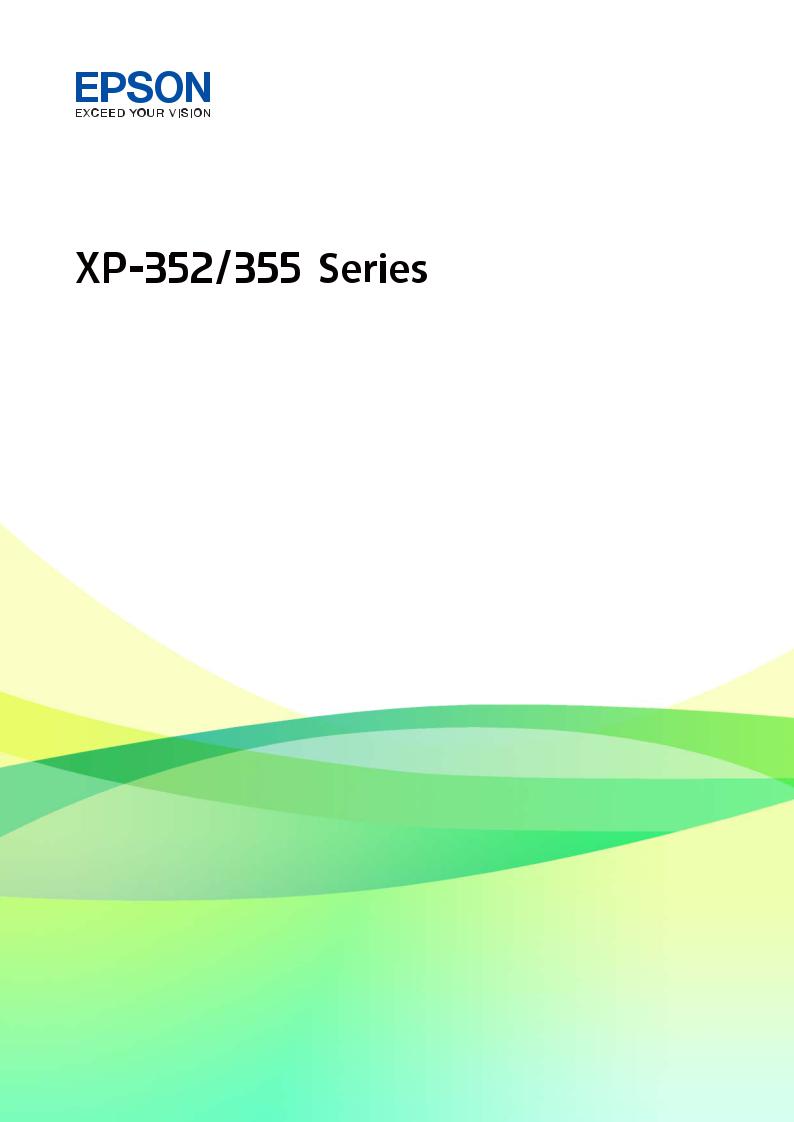
Guide d'utilisation
NPD5906-00 FR
Guide d'utilisation
Copyright
Copyright
Aucune partie de cette publication ne peut être reproduite, stockée dans un système de système de récupération de données, ni transmise, sous quelque forme que ce soit ni par aucun procédé électronique ou mécanique, y compris la photocopie, l'enregistrement ou autrement, sans le consentement écrit préalable de Seiko Epson Corporation.
Aucune responsabilité ne sera engagée relative à l'utilisation des informations contenues dans ce manuel. Aucune responsabilité n'est assumée pour les dommages résultant des informations contenues dans ce manuel. L'information contenue dans la présente ne peut être utilisée qu'avec ce produit Epson. Epson décline toute responsabilité de l’utilisation de ces informations appliquées à d'autres produits.
Neither Seiko Epson Corporation et ses filiales ne peuvent être tenus responsables par l'acheteur de ce produit ou des tiers de tout dommage, perte, coût ou dépense encourus par l'acheteur ou des tiers à la suite d'un accident, d’une mauvaise utilisation, d’un abus ou des modifications, réparations ou altérations non autorisées de ce produit, ou (sauf aux États-Unis) le non-respect strict des instructions d'exploitation et de maintenance de Seiko Epson Corporation.
Seiko Epson Corporation et ses filiales ne peuvent être tenus responsables des dommages ou des problèmes découlant de l'utilisation d'options ou de consommables autres que ceux désignés comme des produits Epson authentiques approuvés par Seiko Epson Corporation.
Seiko Epson Corporation ne pourra être tenu pour responsable des dommages résultant des interférences électromagnétiques dues à l'utilisation de câbles d'interface autres que ceux désignés comme produits Epson approuvés par Seiko Epson Corporation.
© 2017 Seiko Epson Corporation
Le contenu de ce manuel et les caractéristiques de ce produit sont modifiables sans préavis.
2

Guide d'utilisation
Marques commerciales
Marques commerciales
EPSON®est une marque commerciale déposée et EPSON EXCEED YOUR VISION ou EXCEED YOUR VISION est une marque commerciale de Seiko Epson Corporation.
PRINT Image Matching™ et le logo PRINT Image Matching sont des marques commerciales de Seiko Epson Corporation.Copyright © 2001 Seiko Epson Corporation. All rights reserved.
Epson Scan 2 software is based in part on the work of the Independent JPEG Group.
libtiff
Copyright © 1988-1997 Sam Leffler Copyright © 1991-1997 Silicon Graphics, Inc.
Permission to use, copy, modify, distribute, and sell this software and its documentation for any purpose is hereby granted without fee, provided that (i) the above copyright notices and this permission notice appear in all copies of the software and related documentation, and (ii) the names of Sam Leffler and Silicon Graphics may not be used in any advertising or publicity relating to the software without the specific, prior written permission of Sam Leffler and Silicon Graphics.
THE SOFTWARE IS PROVIDED "AS-IS" AND WITHOUT WARRANTY OF ANY KIND, EXPRESS, IMPLIED OR OTHERWISE, INCLUDING WITHOUT LIMITATION, ANY WARRANTY OF MERCHANTABILITY OR FITNESS FOR A PARTICULAR PURPOSE.
IN NO EVENT SHALL SAM LEFFLER OR SILICON GRAPHICS BE LIABLE FOR ANY SPECIAL, INCIDENTAL, INDIRECT OR CONSEQUENTIAL DAMAGES OF ANY KIND, OR ANY DAMAGES WHATSOEVER RESULTING FROM LOSS OF USE, DATA OR PROFITS, WHETHER OR NOT ADVISED OF THE POSSIBILITY OF DAMAGE, AND ON ANY THEORY OF LIABILITY, ARISING OUT OF OR IN CONNECTION WITH THE USE OR PERFORMANCE OF THIS SOFTWARE.
SDXC Logo is a trademark of SD-3C, LLC.
Microsoft®, Windows®, and Windows Vista®are registered trademarks of Microsoft Corporation.
Apple, Macintosh, Mac OS, OS X, Bonjour, Safari, iPad, iPhone, iPod touch, and iTunes are trademarks of Apple Inc., registered in the U.S. and other countries. AirPrint and the AirPrint logo are trademarks of Apple Inc.
Google Cloud Print, Chrome, Chrome OS, and Android are trademarks of Google Inc.
QR Code is a registered trademark of DENSO WAVE INCORPORATED in Japan and other countries.
Adobe and Adobe Reader are either registered trademarks or trademarks of Adobe Systems Incorporated in the United States and/or other countries.
Intel® is a registered trademark of Intel Corporation.
Avis général : les autres noms de produit utilisés dans ce manuel sont donnés uniquement à titre d’identification et peuvent être des noms de marque de leur détenteur respectif.Epson dénie toute responsabilité vis-à-vis de ces marques.
3

Guide d'utilisation
Table des matières
Table des matières
Copyright
Marques commerciales
À propos de ce manuel
Présentation des manuels. . . . . . . . . . . . . . . . . . . . . 8
Utilisation du manuel pour rechercher des informations. . . . . . . . . . . . . . . . . . . . . . . . . . . . . . 8
Repères et symboles. . . . . . . . . . . . . . . . . . . . . . . . 10
Descriptions utilisées dans ce manuel. . . . . . . . . . . 10
Références du système d’exploitation. . . . . . . . . . . . 10
Consignes importantes
Consignes de sécurité. . . . . . . . . . . . . . . . . . . . . . .11
Conseils et avertissements concernant
l'imprimante. . . . . . . . . . . . . . . . . . . . . . . . . . . . . 12
Conseils et avertissements relatifs à la configuration et à l'utilisation de l'imprimante. . . 12 Conseils et avertissements relatifs à
l'utilisation de l'imprimante avec une
connexion sans f il. . . . . . . . . . . . . . . . . . . . . . . 13 Conseils et avertissements relatifs à
l'utilisation de cartes mémoire. . . . . . . . . . . . . . 13 Conseils et avertissements relatifs à
l'utilisation de l'écran LCD. . . . . . . . . . . . . . . . . 13
Protection de vos informations personnelles. . . . . . 14
Informations de base sur l'imprimante
Nom et fonction des pièces. . . . . . . . . . . . . . . . . . . 15
Panneau de commande. . . . . . . . . . . . . . . . . . . . . 17
Touches. . . . . . . . . . . . . . . . . . . . . . . . . . . . . . .17 Guide de l’écran LCD. . . . . . . . . . . . . . . . . . . . . 17
Paramètres réseau
Types de connexion réseau. . . . . . . . . . . . . . . . . . . 22
Connexion Wi-Fi. . . . . . . . . . . . . . . . . . . . . . . . 22
Connexion Wi-Fi Direct (Simple AP). . . . . . . . . 22
Connexion à un ordinateur. . . . . . . . . . . . . . . . . . .23
Connexion à un périphérique connecté. . . . . . . . . . 24
Définition des paramètres Wi-Fi sur l’imprimante. . 24
Réglage manuel des paramètres Wi-Fi. . . . . . . . . 25 Réglage des paramètres Wi-Fi par pression
sur une touche. . . . . . . . . . . . . . . . . . . . . . . . . . 26
Réglage des paramètres Wi-Fi en configurant
un code PIN (WPS). . . . . . . . . . . . . . . . . . . . . . 27 Réglage des paramètres de connexion Wi-Fi
Direct (Simple AP). . . . . . . . . . . . . . . . . . . . . . .27
Vérification de l'état de la connexion réseau. . . . . . 28
Vérification de l'état du réseau à l'aide de
l'icône réseau. . . . . . . . . . . . . . . . . . . . . . . . . . . 28 Impression d’un rapport de connexion réseau. . . 29 Impression d’une feuille d’état du réseau. . . . . . . 35
Remplacement ou ajout de nouveaux points
d'accès. . . . . . . . . . . . . . . . . . . . . . . . . . . . . . . . . .35
Modification de la méthode de connexion à un ordinateur. . . . . . . . . . . . . . . . . . . . . . . . . . . . . . . 35
Désactivation du Wi-Fi à partir du panneau de commande. . . . . . . . . . . . . . . . . . . . . . . . . . . . . . 36
Déconnexion du Wi-Fi Direct (Simple AP)
depuis le panneau de commande. . . . . . . . . . . . . . 37
Rétablissement des paramètres réseau à partir
du panneau de commande. . . . . . . . . . . . . . . . . . . 37
Chargement du papier
Précautions de manipulation du papier. . . . . . . . . . 38
Papiers disponibles et capacité. . . . . . . . . . . . . . . . 39
Liste des types de papier. . . . . . . . . . . . . . . . . . . 40
Chargement de papier dans le Alim. papier arrière. .41
Positionnement des originaux
Positionnement des originaux sur la Vitre du
scanner. . . . . . . . . . . . . . . . . . . . . . . . . . . . . . . . . 44
Comment positionner des originaux de tailles
variées. . . . . . . . . . . . . . . . . . . . . . . . . . . . . . . . . .45
Positionnement des originaux pour une disposition 2 en 1. . . . . . . . . . . . . . . . . . . . . . . .45 Positionnement d'une double page pour une disposition 2 en 1. . . . . . . . . . . . . . . . . . . . . . . .45 Positionnement de plusieurs photos pour une numérisation simultanée. . . . . . . . . . . . . . . . . . 46
Insertion d’une carte mémoire
Cartes mémoire prises en charge. . . . . . . . . . . . . . .47
Insertion et retrait d’une carte mémoire. . . . . . . . . .47
Impression
Impression à partir du panneau de commande. . . . 49
4

Guide d'utilisation
Table des matières
Impression de photos sélectionnées sur une
carte mémoire. . . . . . . . . . . . . . . . . . . . . . . . . . 49 Impression de papiers réglés, calendriers et
papiers à lettre originaux. . . . . . . . . . . . . . . . . . 50 Impression DPOF. . . . . . . . . . . . . . . . . . . . . . . 51 Options de menus pour le mode Impr. ph.. . . . . .51
Impression à partir d'un ordinateur. . . . . . . . . . . . .52
Impression de base — Windows. . . . . . . . . . . . . 52 Informations de base sur l’impression — Mac
OS. . . . . . . . . . . . . . . . . . . . . . . . . . . . . . . . . . .53 Impression recto verso (Windows uniquement). . 56 Impression de plusieurs pages sur une seule
feuille. . . . . . . . . . . . . . . . . . . . . . . . . . . . . . . . 57 Adaptation à la taille du papier. . . . . . . . . . . . . . 58 Impression de plusieurs fichiers ensemble (Windows uniquement). . . . . . . . . . . . . . . . . . . 60 Impression d'une image sur plusieurs feuilles
pour créer une affiche (pour Windows uniquement). . . . . . . . . . . . . . . . . . . . . . . . . . . 61 Impression à l'aide des fonctions avancées. . . . . . 67 Impression de photos à l’aide de l’application
Epson Easy Photo Print. . . . . . . . . . . . . . . . . . . 69
Impression depuis des dispositifs intelligents. . . . . . 70
Utilisation d'Epson iPrint. . . . . . . . . . . . . . . . . . 70 Utilisation d'AirPrint. . . . . . . . . . . . . . . . . . . . . 72
Annulation de l'impression. . . . . . . . . . . . . . . . . . .72
Annulation de l'impression — Bouton
imprimante. . . . . . . . . . . . . . . . . . . . . . . . . . . . 72 Annulation d'une impression - Windows. . . . . . . 73 Annulation de l'impression — Mac OS. . . . . . . . 73
Copie
Options de menus pour le mode Copie. . . . . . . . . . 74
Numérisation
Numérisation à l'aide du panneau de commande. . . 77
Numérisation vers un ordinateur. . . . . . . . . . . . 77 Numérisation vers un ordinateur (WSD). . . . . . .78
Numérisation à partir d'un ordinateur. . . . . . . . . . .80
Numérisation à l'aide d'Epson Scan 2. . . . . . . . . 80
Numérisation depuis des dispositifs connectés. . . . .87
Installation de l'application Epson iPrint. . . . . . . 87 Numérisation à l'aide de Epson iPrint. . . . . . . . . 87
Remplacement des cartouches d'encre
Vérif ication des niveaux d'encre. . . . . . . . . . . . . . . 89
Vérification des niveaux d'encre — Panneau
de commande. . . . . . . . . . . . . . . . . . . . . . . . . . 89
Vérification des niveaux d'encre - Windows. . . . .89 Vérification des niveaux d'encres — Mac OS. . . . 89
Codes des cartouches d’encre. . . . . . . . . . . . . . . . . 89
Précautions de manipulation des cartouches
d’encre. . . . . . . . . . . . . . . . . . . . . . . . . . . . . . . . . .90
Remplacement des cartouches d’encre. . . . . . . . . . . 93
Impression temporaire avec de l'encre noire. . . . . . .95
Impression temporaire avec de l'encre noire - Windows. . . . . . . . . . . . . . . . . . . . . . . . . . . . . . 97 Impression temporaire avec de l'encre noire
— Mac OS. . . . . . . . . . . . . . . . . . . . . . . . . . . . . 98
Préservation de l'encre noire lorsque son niveau
est faible (uniquement pour Windows). . . . . . . . . . 99
Entretien de l’imprimante
Vérification et nettoyage de la tête d'impression. . . 100
Vérification et nettoyage de la tête
d’impression — panneau de commande. . . . . . .100 Vérification et nettoyage de la tête
d'impression - Windows. . . . . . . . . . . . . . . . . . 101 Vérification et nettoyage de la tête
d'impression — Mac OS. . . . . . . . . . . . . . . . . . 101
Alignement de la tête d'impression. . . . . . . . . . . . 102
Alignement de la tête d'impression —
Panneau de commande. . . . . . . . . . . . . . . . . . .102 Alignement de la tête d'impression — Windows 103 Alignement de la tête d'impression — Mac OS. . 103
Nettoyage du trajet du papier. . . . . . . . . . . . . . . . 103
Nettoyage de la Vitre du scanner. . . . . . . . . . . . . . 104
Nettoyage du f ilm translucide. . . . . . . . . . . . . . . . 105
Économies d’énergie. . . . . . . . . . . . . . . . . . . . . . . 107
Économies d’énergie - Panneau de
conf iguration. . . . . . . . . . . . . . . . . . . . . . . . . . 107 Économies d’énergie - Windows. . . . . . . . . . . . 107 Économies d’énergie — Mac OS. . . . . . . . . . . . 108
Options de menus pour le mode Config
Options de menus pour Niveaux d'encre. . . . . . . . 109
Options de menus pour Maintenance. . . . . . . . . . 109
Options de menus pour Configuration de l'imprimante. . . . . . . . . . . . . . . . . . . . . . . . . . . . 110
Conf ig. source papier :. . . . . . . . . . . . . . . . . . . 110 Mode silencieux :. . . . . . . . . . . . . . . . . . . . . . . 110 Minuteur arrêt :. . . . . . . . . . . . . . . . . . . . . . . . 110 Langue/Language :. . . . . . . . . . . . . . . . . . . . . . 110 Minuterie veille :. . . . . . . . . . . . . . . . . . . . . . . 110
Options de menus pour Paramètres réseau. . . . . . 111
5

Guide d'utilisation
Table des matières
Options de menus pour Services Epson Connect. . 111
Options de menus pour Services Google Cloud
Print. . . . . . . . . . . . . . . . . . . . . . . . . . . . . . . . . . 112
Options de menus pour Partage fichiers. . . . . . . . .112
Options de menus pour Mise à jour firmware. . . . 113
Options de menus pour Rétablir paramètres par défaut. . . . . . . . . . . . . . . . . . . . . . . . . . . . . . . . . 113
Informations sur les services réseau et les logiciels
Service Epson Connect. . . . . . . . . . . . . . . . . . . . . 114
Web Conf ig. . . . . . . . . . . . . . . . . . . . . . . . . . . . . 114
Exécution de Web Config sur un navigateur
Web. . . . . . . . . . . . . . . . . . . . . . . . . . . . . . . . .115 Exécution de Web Config sous Windows. . . . . . 115 Exécution de Web Conf ig sous Mac OS. . . . . . . 116
Pilote d'imprimante Windows. . . . . . . . . . . . . . . . 116
Guide du pilote de l'imprimante Windows. . . . . 117 Configuration des paramètres de
fonctionnement pour le pilote de
l'imprimante Windows. . . . . . . . . . . . . . . . . . . 119
Pilote d'imprimante Mac OS. . . . . . . . . . . . . . . . . 119
Guide du pilote d’impression Mac OS. . . . . . . . 120 Configuration des paramètres de
fonctionnement pour le pilote de
l'imprimante Mac OS. . . . . . . . . . . . . . . . . . . . 122
Epson Scan 2 (Pilote du scanner). . . . . . . . . . . . . 122
Epson Event Manager. . . . . . . . . . . . . . . . . . . . . .123
Epson Easy Photo Print. . . . . . . . . . . . . . . . . . . . 123
E-Web Print (uniquement sur Windows). . . . . . . . 124
Easy Photo Scan. . . . . . . . . . . . . . . . . . . . . . . . . .124
EPSON Sof tware Updater. . . . . . . . . . . . . . . . . . . 125
Désinstallation des applications. . . . . . . . . . . . . . 126
Désinstallation d'applications - Windows. . . . . .126 Désinstallation des applications — Mac OS. . . . 126
Installation des applications. . . . . . . . . . . . . . . . . 127
Mise à jour des applications et du firmware. . . . . . 128
Mise à jour du micrologiciel de l’imprimante
à l’aide du panneau de commande. . . . . . . . . . . 128
Résolution de problèmes
Vérification du statut de l’imprimante. . . . . . . . . . 130
Vérification des codes d’erreur sur l’écran LCD. .130 Vérification du statut de l’imprimante -
Windows. . . . . . . . . . . . . . . . . . . . . . . . . . . . . 131 Vérification du statut de l’imprimante — Mac
OS. . . . . . . . . . . . . . . . . . . . . . . . . . . . . . . . . .132
Retrait du papier coincé. . . . . . . . . . . . . . . . . . . . 132
Retrait de papier coincé dans l'Alim. papier
arrière. . . . . . . . . . . . . . . . . . . . . . . . . . . . . . . 132 Retrait du papier coincé à partir du bac de
sortie. . . . . . . . . . . . . . . . . . . . . . . . . . . . . . . . 133 Retrait de papier coincé à l'intérieur de l'imprimante. . . . . . . . . . . . . . . . . . . . . . . . . . 133
Le papier ne s'alimente pas correctement. . . . . . . . 134
Bourrage papier. . . . . . . . . . . . . . . . . . . . . . . . 135 Le papier est entraîné de travers. . . . . . . . . . . . 135 Plusieurs feuilles de papier sont entraînées en même temps. . . . . . . . . . . . . . . . . . . . . . . . . . 135 Une erreur de manque de papier se produit. . . . 135
Problèmes d'alimentation et du panneau de
conf iguration. . . . . . . . . . . . . . . . . . . . . . . . . . . . 136
L'imprimante ne s'allume pas. . . . . . . . . . . . . . 136 L'imprimante n'est pas mise hors tension. . . . . .136 L'écran LCD devient noir. . . . . . . . . . . . . . . . . 136
Impression à partir d’un ordinateur impossible. . . 136
Vérif ication de la connexion (USB). . . . . . . . . . 136 Vérif ication de la connexion (réseau). . . . . . . . 137 Vérif ication du logiciel et des données. . . . . . . .138 Vérification de l'état de l'imprimante à partir
de l'ordinateur (Windows). . . . . . . . . . . . . . . . 140 Vérification de l'état de l'imprimante à partir
de l'ordinateur (Mac OS). . . . . . . . . . . . . . . . . 141
Vous ne pouvez pas définir de paramètres réseau. . 141
Impossible de se connecter depuis des
appareils alors que l'état du réseau est normal. . 141 Vérification du SSID connecté à l'imprimante. . 143 Vérification du SSID pour l'ordinateur. . . . . . . 143
Impossible d'imprimer depuis un iPhone ou un
iPad. . . . . . . . . . . . . . . . . . . . . . . . . . . . . . . . . . .144
L'impression est interrompue. . . . . . . . . . . . . . . . 144
Problèmes d'impression. . . . . . . . . . . . . . . . . . . . 144
L'impression est rayée ou une couleur manque. .144 Apparition de bandes ou de couleurs
inattendues. . . . . . . . . . . . . . . . . . . . . . . . . . . 145 Des bandes colorées apparaissent à intervalles
de 2.5 cm environ. . . . . . . . . . . . . . . . . . . . . . .145 Impressions floues, bandes verticales ou
problème d’alignement. . . . . . . . . . . . . . . . . . . 146 La qualité d’impression est mauvaise. . . . . . . . . 146 Le papier est taché ou éraflé. . . . . . . . . . . . . . . 147 Les photos imprimées sont collantes. . . . . . . . . 148 Des images ou des photos sont imprimées
dans des couleurs imprévues. . . . . . . . . . . . . . . 148 Les couleurs diffèrent de celles qui
apparaissent à l'écran. . . . . . . . . . . . . . . . . . . . 148 Impression sans marges impossible. . . . . . . . . . 149
6

Guide d'utilisation
Table des matières
Les bords de l’image sont rognés lors de l’impression sans marges. . . . . . . . . . . . . . . . . .149 La position, la taille ou les marges de
l’impression sont incorrectes. . . . . . . . . . . . . . . 149 Les caractères imprimés sont incorrects ou déformés. . . . . . . . . . . . . . . . . . . . . . . . . . . . . 150 L'image imprimée est inversée. . . . . . . . . . . . . .150 Motifs de mosaïque dans les impressions. . . . . . 150 Apparition de couleurs irégulières, de taches, points ou lignes droites sur l'image copiée. . . . . 150 Des motifs moirés (hachures croisées)
apparaissent sur l'image copiée. . . . . . . . . . . . . 151 Une image du verso du document original
apparaît sur l'image copiée. . . . . . . . . . . . . . . . 151 Le problème d'impression n'a pas pu être
résolu.. . . . . . . . . . . . . . . . . . . . . . . . . . . . . . . 151
Autres problèmes d’impression. . . . . . . . . . . . . . . 151
L’impression est trop lente. . . . . . . . . . . . . . . . .151 L'impression ralentit fortement lors d'une impression en continu. . . . . . . . . . . . . . . . . . . 152 Annulation de l’impression impossible à
partir d’un ordinateur exécutant Mac OS X
version 10.6.8. . . . . . . . . . . . . . . . . . . . . . . . . .152
Impossible de lancer la numérisation. . . . . . . . . . .152
Impossible de lancer la numérisation à partir
du panneau de conf iguration. . . . . . . . . . . . . . 153
Problèmes relatifs aux images numérisées. . . . . . . 153
Couleurs inégales, salissure, taches et autres apparaissent lors de la numérisation sur la
vitre du scanner. . . . . . . . . . . . . . . . . . . . . . . . 153 Image de qualité insuf f isante. . . . . . . . . . . . . . . 154 Apparition d'un décalage dans l'arrière-plan
des images. . . . . . . . . . . . . . . . . . . . . . . . . . . . 154 Le texte est f lou. . . . . . . . . . . . . . . . . . . . . . . . 154 Des effets de moiré (ombres type toile)
s'af f ichent. . . . . . . . . . . . . . . . . . . . . . . . . . . . 155 Impossible de numériser la zone adéquate sur
la vitre du scanner. . . . . . . . . . . . . . . . . . . . . . 155 Impossible d’afficher un aperçu dans Miniature 155 Le texte n'est pas reconnu correctement lors
de l'enregistrement en tant que Searchable PDF 156 Impossible de résoudre les problèmes de
l'image numérisée. . . . . . . . . . . . . . . . . . . . . . 156
Autres problèmes de numérisation. . . . . . . . . . . . 157
La numérisation est trop lente. . . . . . . . . . . . . .157 La numérisation s'arrête en cas de
numérisation vers PDF/Multi-TIFF. . . . . . . . . .157
Autres problèmes. . . . . . . . . . . . . . . . . . . . . . . . . 157
Electrocution légère lorsque l'on touche l'imprimante. . . . . . . . . . . . . . . . . . . . . . . . . . 157 Le fonctionnement est bruyant. . . . . . . . . . . . . 158
Impossible d’enregistrer les données sur une
carte mémoire. . . . . . . . . . . . . . . . . . . . . . . . . 158 L'application est bloquée par un pare-feu (uniquement pour Windows). . . . . . . . . . . . . . 158 Un point d’interrogation (?) s’affiche sur
l’écran de sélection des photos. . . . . . . . . . . . . . 158
Annexe
Caractéristiques techniques. . . . . . . . . . . . . . . . . 159
Spécif ications de l'imprimante. . . . . . . . . . . . . .159 Caractéristiques du scanner. . . . . . . . . . . . . . . 160 Spécif ications de l'interface. . . . . . . . . . . . . . . . 160 Liste des fonctions réseau. . . . . . . . . . . . . . . . . 161 Spécif ications Wi-Fi. . . . . . . . . . . . . . . . . . . . . 161 Protocole de sécurité. . . . . . . . . . . . . . . . . . . . 162 Services tiers pris en charge. . . . . . . . . . . . . . . 162 Caractéristiques des périphériques de
stockage externes. . . . . . . . . . . . . . . . . . . . . . . 162 Dimensions. . . . . . . . . . . . . . . . . . . . . . . . . . . 163 Caractéristiques électriques. . . . . . . . . . . . . . . 163 Caractéristiques environnementales. . . . . . . . . 164 Conf iguration requise. . . . . . . . . . . . . . . . . . . .164
Informations réglementaires. . . . . . . . . . . . . . . . . 165
Normes et conformité pour le modèle européen 165 Restrictions relatives à la copie. . . . . . . . . . . . . 165
Transport de l’imprimante. . . . . . . . . . . . . . . . . . 166
Accès à une carte mémoire à partir d’un
ordinateur. . . . . . . . . . . . . . . . . . . . . . . . . . . . . . 167
Où trouver de l'aide. . . . . . . . . . . . . . . . . . . . . . . 168
Site Web du support technique. . . . . . . . . . . . . 168 Contacter l'assistance Epson. . . . . . . . . . . . . . . 169
7

Guide d'utilisation
Àpropos de ce manuel
Àpropos de ce manuel
Présentation des manuels
Les manuels suivants sont fournis avec votre imprimante Epson. Outre les manuels, vous pouvez vous reporter à l'aide incluse dans les diverses applications logicielles Epson.
Démarrez ici (manuel imprimé)
Ce manuel contient des informations relatives à la configuration de l’imprimante, à l’installation des logiciels, à l’utilisation de l’imprimante, au dépannage, etc.
Guide d'utilisation (manuel au format numérique)
Le présent manuel. Fournit des informations et des instructions relatives à l'utilisation de l'imprimante, aux paramètres réseau requis pour utiliser l'imprimante en réseau, et à la résolution des problèmes.
Vous pouvez procéder comme suit pour obtenir les dernières versions des manuels susmentionnés.
Manuel papier
Consultez le site Web d’assistance de Epson Europe à l’adresse http://www.epson.eu/Support ou le site Web d’assistance de Epson international à l’adresse http://support.epson.net/.
Manuel numérique
Lancez l’application EPSON Software Updater sur votre ordinateur. L’application EPSON Software Updater identifie les mises à jour disponibles pour les manuels numériques et les applications logicielles Epson et vous permet de télécharger les dernières versions.
Informations connexes
& « EPSON Software Updater » à la page 125
Utilisation du manuel pour rechercher des informations
Le manuel au format PDF permet de trouver les informations recherchées en utilisant des mots clés ou en passant directement aux sections spécifiques à l'aide de signets.Vous pouvez également imprimer uniquement les pages requises.Cette section explique comment utiliser un manuel au format PDF ouvert sous Adobe Reader X sur l'ordinateur.
8
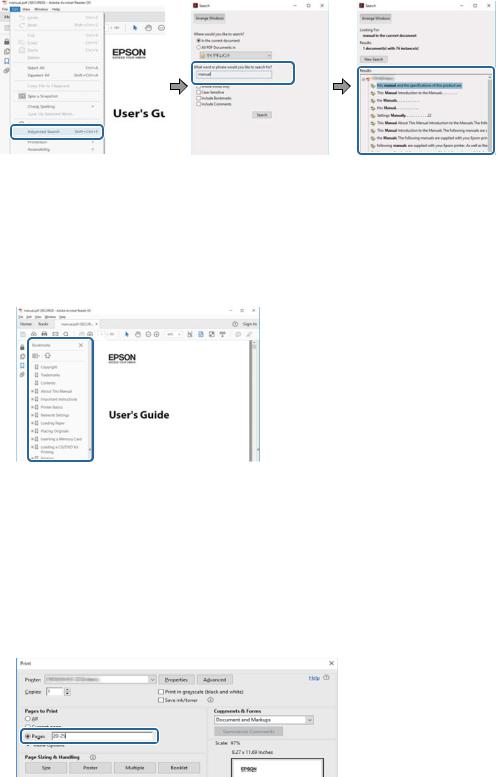
Guide d'utilisation
À propos de ce manuel
Recherche par mot-clé
Cliquez sur Modifier > Recherche avancée.Saisissez le mot-clé (texte) des informations que vous souhaitez trouver dans la fenêtre de recherche, puis cliquez sur Rechercher.Les correspondances apparaissent sous forme de liste.Cliquez sur une des correspondances affichées pour accéder à la page.
Saut direct aux pages grâce aux signets
Cliquez sur un titre pour sauter à la page correspondante.Cliquez sur + ou > pour afficher les titres de niveau inférieur de cette section.Pour retourner à la page précédente, effectuez l'opération suivante sur votre clavier.
Windows : maintenez la touche Alt enfoncée puis appuyez sur ←.
Mac OS : maintenez la touche de commande enfoncée et appuyez sur ←.
Impression de seulement certaines pages
Vous pouvez extraire et n'imprimer que certaines pages.Cliquez sur Imprimer dans le menu File, puis précisez les pages à imprimer dans Pages, dans Pages à imprimer.
Pour préciser une série de pages, saisissez un tiret entre la première et la dernière page. Par exemple : 20-25
Pour indiquer des pages qui ne se suivent pas, séparez-les par des virgules. Par exemple : 5, 10, 15
9
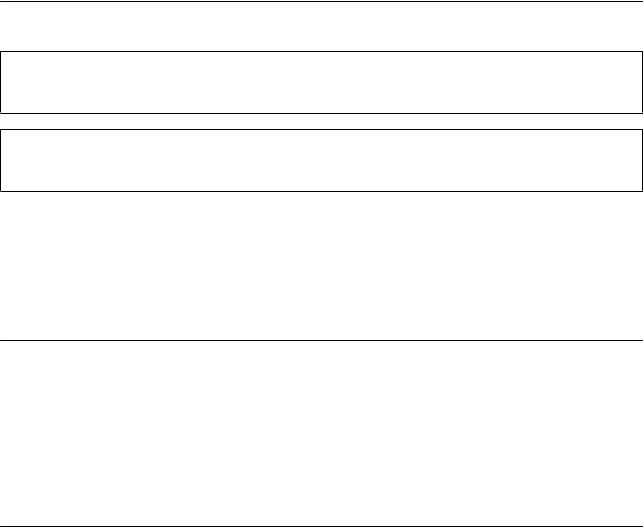
Guide d'utilisation
À propos de ce manuel
Repères et symboles
!Attention:
Instructions à suivre à la lettre pour éviter des blessures corporelles.
cImportant:
Mises en garde à respecter pour éviter d'endommager votre équipement.
Remarque:
Fournis des informations complémentaires et de référence.
& Informations connexes
Liens vers les sections correspondantes.
Descriptions utilisées dans ce manuel
Les captures d'écran du pilote de l'imprimante et les écrans d'Epson Scan 2 (pilote du scanner) proviennent de Windows 10 ou macOS High Sierra. Le contenu affiché sur les écrans dépend du modèle et de la situation.
Les illustrations de l'imprimante utilisées dans ce manuel sont fournies à titre d'exemple seulement. Bien qu'il puisse y avoir de légères différences selon le modèle, la méthode de fonctionnement est identique.
Certaines options de menu affichées sur l'écran LCD varient selon le modèle et les paramètres.
Références du système d’exploitation
Windows
Dans ce manuel, les termes comme « Windows 10 », « Windows 8.1 », « Windows 8 », « Windows 7 », « Windows Vista » et « Windows XP » font référence aux systèmes d’exploitation suivants. De plus, « Windows » est utilisé pour faire référence à toutes les versions.
Système d’exploitation Microsoft® Windows® 10
Système d’exploitation Microsoft® Windows® 8.1
Système d’exploitation Microsoft® Windows® 8
Système d’exploitation Microsoft® Windows® 7
Système d’exploitation Microsoft® Windows Vista®
Système d’exploitation Microsoft® Windows® XP
Système d’exploitation Microsoft® Windows® XP Professional x64 Edition
Mac OS
Dans ce manuel, « Mac OS » est utilisé pour faire référence à « macOS High Sierra », « macOS Sierra », « OS X El Capitan », « OS X Yosemite », « OS X Mavericks », « OS X Mountain Lion », « Mac OS X v10.7.x », et « Mac OS X v10.6.8 ».
10

Guide d'utilisation
Consignes importantes
Consignes importantes
Consignes de sécurité
Lisez et suivez ces instructions pour garantir une utilisation sûre de l’imprimante. Veillez à conserver ce manuel pour pouvoir vous y reporter ultérieurement. Veillez également à suivre l’ensemble des avertissements et des instructions figurant sur l’imprimante.
Certains des symboles utilisés sur votre imprimante sont destinés à garantir la sécurité et l'utilisation correcte de l'imprimante. Rendez-vous sur le site Web suivant pour connaître la signification des symboles.
http://support.epson.net/symbols
Utilisez uniquement le cordon d'alimentation fourni avec l'imprimante et ne l'utilisez avec aucun autre équipement. L'utilisation d'autres cordons avec cette imprimante ou l'utilisation de ce cordon d'alimentation avec un autre équipement pourrait vous exposer à des risques d'incendie ou d'électrocution.
Veillez à ce que votre cordon d'alimentation soit conforme aux normes de sécurité locales applicables.
Sauf indication contraire spécifique dans les guides de l'imprimante, ne procédez jamais à des travaux de démontage, de modification ou de réparation au niveau du cordon d'alimentation, de sa fiche, du module imprimante, du module scanner ou des accessoires.
Débranchez l'imprimante et faites appel à un technicien qualifié dans les circonstances suivantes :
Le cordon d'alimentation ou sa fiche est endommagé, du liquide a coulé dans l'imprimante, l'imprimante est tombée ou le boîtier a été endommagé, l'imprimante ne fonctionne pas normalement ou ses performances ont changé de manière sensible. N'ajustez pas les commandes non traitées dans les instructions de fonctionnement.
Placez l'imprimante à proximité d'une prise de courant permettant un débranchement facile du cordon d'alimentation.
Ne placez et ne rangez pas l'imprimante à l'extérieur, dans des lieux particulièrement sales ou poussiéreux, à proximité de points d'eau ou de sources de chaleur, ou dans des lieux soumis à des chocs, des vibrations, des températures élevées ou de l'humidité.
Veillez à ne pas renverser de liquide sur l'imprimante et à ne pas la manipuler les mains mouillées.
Maintenez l'imprimante à au moins 22 cm de distance des stimulateurs cardiaques. Les ondes radio générées par l'imprimante peuvent affecter de manière négative le fonctionnement des stimulateurs cardiaques.
Si l'écran LCD est endommagé, contactez votre revendeur. En cas de contact de la solution à base de cristaux liquides avec vos mains, lavez-les soigneusement avec de l'eau et du savon. En cas de contact de la solution à base de cristaux liquides avec vos yeux, rincez-les abondamment avec de l'eau. Si une gêne ou des problèmes de vision subsistent après un nettoyage approfondi, consultez immédiatement un médecin.
Manipulez les cartouches d’encre usagées avec précaution, le port d’alimentation en encre pouvant être légèrement taché d’encre.
En cas de contact de l’encre avec la peau, nettoyez énergiquement la région à l’eau et au savon.
En cas de contact avec les yeux, rincez-les abondamment avec de l’eau. Si une gêne ou des problèmes de vision subsistent après un nettoyage approfondi, consultez immédiatement un médecin.
En cas de contact de l’encre avec l’intérieur de votre bouche, consultez un médecin dans les plus brefs délais.
Ne démontez pas la cartouche d’encre, car de l’encre pourrait être projetée dans vos yeux ou sur votre peau.
Ne secouez pas les cartouches d’encre trop vigoureusement et ne les laissez pas tomber. En outre, veillez à ne pas les serrer ou déchirer leurs étiquettes. Faute de quoi vous risquez de provoquer une fuite.
Conservez les cartouches hors de portée des enfants.
11

Guide d'utilisation
Consignes importantes
Conseils et avertissements concernant l'imprimante
Lisez et suivez ces consignes pour éviter d'endommager l'imprimante ou vos installations. Veillez à conserver ce manuel pour pouvoir le consulter ultérieurement.
Conseils et avertissements relatifs à la configuration et à l'utilisation de l'imprimante
Veillez à ne pas obstruer ou recouvrir les ouvertures de l'imprimante.
Utilisez uniquement le type de source d'alimentation indiqué sur l'étiquette de l'imprimante.
Évitez l'utilisation de prises de courant reliées au même circuit que les photocopieurs ou les systèmes de climatisation qui sont fréquemment arrêtés et mis en marche.
Évitez d'utiliser des prises de courant commandées par un interrupteur mural ou une temporisation automatique.
Placez l'ensemble du système informatique à l'écart des sources potentielles de parasites électromagnétiques telles que les haut-parleurs ou les bases fixes des téléphones sans fil.
Les cordons d'alimentation électrique doivent être placés de manière à éviter tout phénomène d'abrasion, de coupure, de frottement, de recourbement ou de pliure. Ne placez aucun objet sur les cordons d'alimentation électrique et faites en sorte que l'on ne puisse pas marcher ou rouler sur les cordons d'alimentation électrique. Veillez à ce que tous les cordons d'alimentation électrique soient bien droits aux extrémités et aux points d'entrée et de sortie du transformateur.
Si vous utilisez une rallonge avec l'imprimante, veillez à ce que l'ampérage maximum des périphériques reliés à la rallonge ne dépasse pas celui du cordon. De même, veillez à ce que l'ampérage total des périphériques branchés sur la prise de courant ne dépasse pas le courant maximum que celle-ci peut supporter.
Si vous devez utiliser l'imprimante en Allemagne, le réseau électrique de l'immeuble doit être protégé par un disjoncteur de 10 ou 16 ampères pour assurer une protection adéquate contre les courts-circuits et les surintensités.
Lors du raccordement de l'imprimante à un ordinateur ou un autre périphérique à l'aide d'un câble, assurezvous que les connecteurs sont orientés correctement. Les connecteurs ne disposent que d'une seule orientation correcte. Si les connecteurs ne sont pas insérés correctement, les deux périphériques reliés par le câble risquent d'être endommagés.
Placez l'imprimante sur une surface plane et stable sensiblement plus grande que la base du produit. L'imprimante ne fonctionnera pas correctement si elle est placée dans une position inclinée.
Lors du stockage ou du transport de l’imprimante, évitez de l’incliner, de la placer verticalement ou de la renverser, faute de quoi de l’encre risque de fuir.
Laissez suffisamment d'espace au-dessus de l'imprimante pour pouvoir entièrement lever le capot de documents.
Laissez suffisamment de place devant l'imprimante pour que le papier puisse être éjecté sans problème.
Évitez les emplacements soumis à des variations rapides de température et d'humidité. Maintenez également l'imprimante à l'écart du rayonnement solaire direct, des fortes lumières et des sources de chaleur.
N'insérez aucun objet à travers les orifices de l'imprimante.
Ne placez pas vos mains à l'intérieur de l'imprimante au cours de l'impression.
Ne touchez pas le câble plat blanc situé à l'intérieur de l'imprimante.
12
Guide d'utilisation
Consignes importantes
N'utilisez pas de produits en aérosol contenant des gaz inflammables à l'intérieur ou autour de l'imprimante, faute de quoi vous risquez de provoquer un incendie.
Ne retirez pas la tête d’impression manuellement. Vous pourriez endommager l’imprimante.
Veillez à ne pas coincer vos doigts lorsque vous fermez le module scanner.
N'appuyez pas trop fort sur la vitre du scanner lors de la mise en place des documents originaux.
Mettez toujours l'imprimante hors tension en appuyant sur le bouton P. Ne débranchez pas l'imprimante et ne la mettez pas hors tension au niveau de la prise tant que le voyant P clignote.
Avant de transporter l'imprimante, assurez-vous que la tête d'impression est en position initiale (à l'extrême droite) et que les cartouches d'encre sont en place.
Si vous ne comptez pas utiliser l'imprimante pendant une période de temps prolongée, veillez à retirer le cordon d'alimentation de la prise électrique.
Conseils et avertissements relatifs à l'utilisation de l'imprimante avec une connexion sans fil
Les ondes radio générées par l’imprimante peuvent avoir un effet négatif sur le fonctionnement des équipements électroniques médicaux et entraîner des dysfonctionnements.Lors de l’utilisation de l’imprimante dans des établissements médicaux ou à proximité d’équipements médicaux, respectez les consignes du personnel autorisé représentant l’établissement et l’ensemble des avertissements et des consignes figurant sur l’équipement médical.
Les ondes radio générées par l’imprimante peuvent avoir un effet négatif sur le fonctionnement des dispositifs contrôlés de manière automatique, tels que les portes automatiques ou les alarmes incendie, par exemple, et causer des accidents liés à des dysfonctionnements.Lors de l’utilisation de l’imprimante à proximité de dispositifs contrôlés de manière automatique, respectez l’ensemble des avertissements et des consignes figurant sur les dispositifs.
Conseils et avertissements relatifs à l'utilisation de cartes mémoire
Lorsque le voyant de la carte mémoire clignote, il ne faut pas la retirer ni mettre l'imprimante hors tension.
Les méthodes d'utilisation des cartes mémoire varient selon le type de carte. Pour plus de détails, veillez à vous reporter au manuel fourni avec votre carte mémoire.
Utilisez uniquement des cartes mémoire compatibles avec l'imprimante.
Informations connexes
& « Caractéristiques relatives aux cartes mémoire prises en charge » à la page 162
Conseils et avertissements relatifs à l'utilisation de l'écran LCD
Il est possible que l'écran LCD affiche quelques petits points lumineux ou foncés. De même, il peut présenter, en raison de ses caractéristiques, une luminosité non uniforme. Il s'agit de phénomènes normaux qui ne signifient en aucun cas que l'écran est endommagé.
Utilisez uniquement un chiffon doux et sec pour le nettoyage. N'utilisez pas de produits nettoyants liquides ou chimiques.
13

Guide d'utilisation
Consignes importantes
Le couvercle extérieur LCD pourrait se casser en cas de choc important. Contactez votre revendeur si la surface de l'écran se fêle ou se fissure, ne touchez pas les pièces cassées et ne tentez pas de les retirer.
Protection de vos informations personnelles
Si vous donnez l'imprimante à une autre personne ou que vous la mettez au rebut, effacez toutes les informations personnelles enregistrées dans la mémoire de l'imprimante en sélectionnant Config > Rétablir paramètres par défaut > Ts param dans le panneau de commande.
14
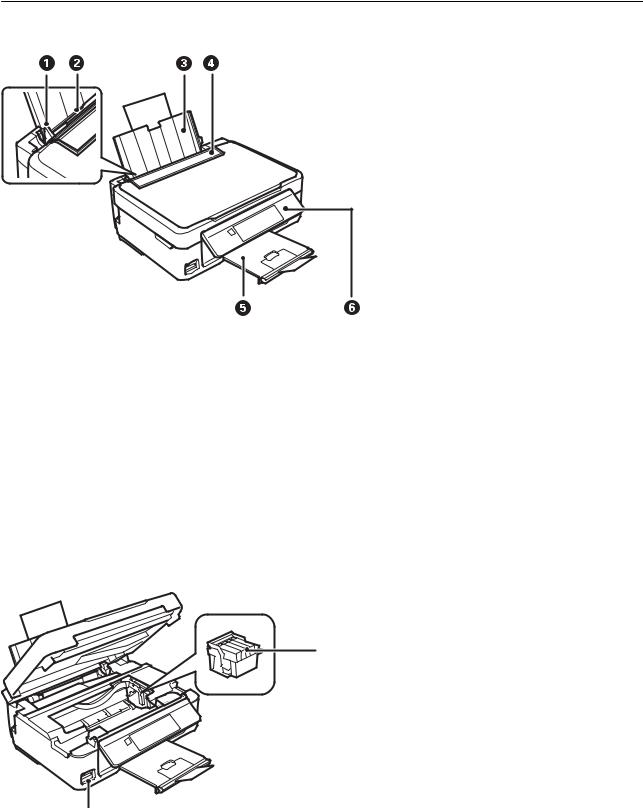
Guide d'utilisation
Informations de base sur l'imprimante
Informations de base sur l'imprimante
Nom et fonction des pièces
A |
Guide latéral |
Insèrent le papier droit dans l'imprimante. Faites-les glisser contre les bords du |
|
|
papier. |
|
|
|
B |
Alim. papier arrière |
Charge le papier. |
|
|
|
C |
Guide papier |
Guide le papier chargé. |
|
|
|
D |
Protection du chargeur |
Empêche des substances étrangères de pénétrer dans l'imprimante. En |
|
|
général, laissez cette protection fermée. |
|
|
|
E |
Bac de sortie |
Contient le papier éjecté. Avant impression, relevez la butée de manière à ce |
|
|
que le papier éjecté ne tombe pas du bac. |
|
|
|
F |
Panneau de commande |
Contrôle l'imprimante. |
|
|
|
B
A
15
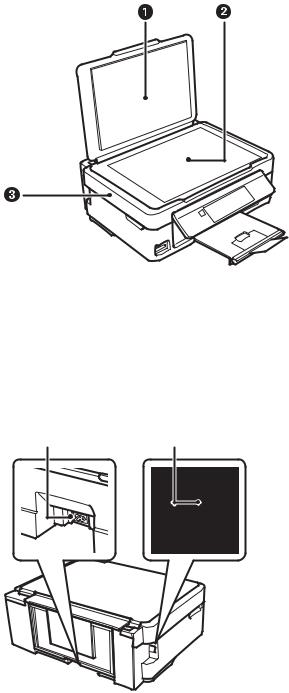
Guide d'utilisation
Informations de base sur l'imprimante
A |
Emplacement pour carte |
Permet d’insérer une carte mémoire. |
|
mémoire |
|
|
|
|
B |
Porte-cartouche |
Permet d’installer les cartouches d’encre. L’encre est éjectée par les buses de la |
|
|
tête d’impression situées en-dessous. |
|
|
|
A |
Capot de documents |
Permet de bloquer la lumière extérieure lors de la numérisation. |
|
|
|
B |
Vitre du scanner |
Placez les originaux. |
|
|
|
C |
Module scanner |
Permet de numériser les documents originaux mis en place. Ouvrez-le pour |
|
|
remplacer les cartouches d'encre ou retirer le papier coincé dans l'imprimante. |
|
|
|
A |
B |
A |
Prise CA |
Branche le cordon d'alimentation. |
|
|
|
B |
Port USB |
Permet de connecter un câble USB. |
|
|
|
16

Guide d'utilisation
Informations de base sur l'imprimante
Panneau de commande
Vous pouvez modifier l’inclinaison du panneau de commande.
Pour abaisser le panneau de commande, appuyez sur le levier situé à l’arrière du panneau comme indiqué cidessous.
Touches
A |
Met le produit sous ou hors tension. |
Ne mettez pas l’imprimante hors tension lorsque le voyant d’alimentation clignote (lorsque l’imprimante est en fonctionnement ou traite des données).
Débranchez le cordon d'alimentation lorsque le voyant d'alimentation est éteint.
B |
|
Affiche l'écran d'accueil. |
|
|
|
C |
u d l r OK |
Utilisez les touches u d l r pour sélectionner un menu, puis appuyez sur la touche OK pour |
|
|
exécuter le menu sélectionné. |
|
|
|
D |
|
Permet d’arrêter l’opération en cours et de retourner à l’écran précédent. |
|
|
|
E |
|
Permet de lancer une opération (impression ou copie, par exemple). |
Guide de l’écran LCD
L’écran LCD affiche des menus et des messages. Appuyez sur les touches u d l r pour sélectionner un menu ou un paramètre.
17
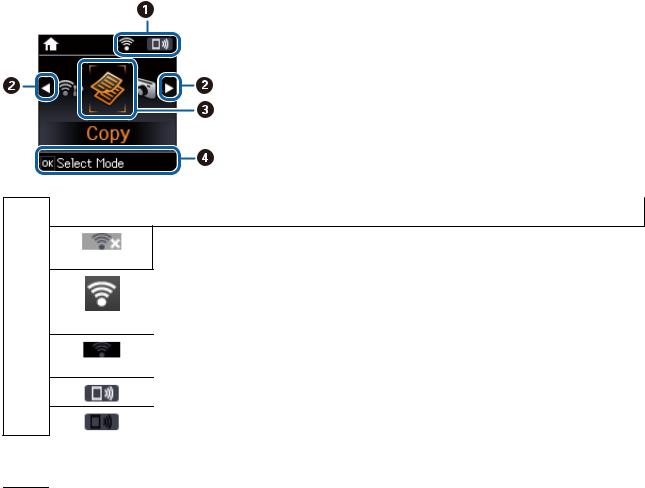
Guide d'utilisation
Informations de base sur l'imprimante
Guide de l’écran d’accueil
Les icônes et les menus suivants sont affichés sur l’écran d’accueil.
A Des icônes indiquant l’état du réseau sont affichées.
Indique un problème avec la connexion réseau sans fil (Wi-Fi) de l’imprimante, ou que l’imprimante recherche actuellement une connexion réseau sans fil (Wi-Fi).
Indique que l’imprimante est connectée à un réseau sans fil (Wi-Fi).
Le nombre de barres indique la force du signal de la connexion. Plus le nombre de barres est élevé, plus le signal est fort.
Indique que le réseau sans fil (Wi-Fi) est désactivé ou que l’imprimante procède au traitement d'une connexion réseau sans fil.
Signale que Wi-Fi Direct est activé.
Signale que Wi-Fi Direct est désactivé.
BSi les touches l et r sont affichées, vous pouvez faire défiler l’écran vers la droite ou vers la gauche en appuyant sur la touche l ou r.
18

Guide d'utilisation
Informations de base sur l'imprimante
C |
Les noms et icônes de fonction sont affichés en tant qu’icônes de mode. |
|
|
|
|
|
Copie |
Permet d’activer le mode Copie qui vous permet de copier un document. |
|
|
|
|
Impr. ph. |
Permet d’activer le mode Impr. ph. qui vous permet d’imprimer les photos présentes sur une |
|
|
carte mémoire. |
|
|
|
|
Numériser |
Permet d’activer le mode Numériser qui vous permet de numériser un document ou une |
|
|
photo. |
|
|
|
|
Papier personnel |
Permet d’activer le mode Papier personnel qui vous permet d’imprimer des éléments |
|
|
originaux tels que du papier réglé et des calendriers à l’aide des photos présentes sur une carte |
|
|
mémoire. |
|
|
|
|
Mode silencieux |
Affiche le paramètre Mode silencieux qui vous permet de réduire le bruit produit par |
|
|
l’imprimante. L’activation de cette option peut cependant réduire la vitesse d’impression. Selon |
|
|
les paramètres sélectionnés pour le type de papier et la qualité d’impression, il est possible qu’il |
|
|
n’y ait pas de différence au niveau du bruit de l’imprimante. |
|
|
Il s’agit d’un raccourci vers le menu suivant. |
|
|
Config > Config. imprimante > Mode silencieux |
|
|
|
|
Config |
Permet d’activer le mode Config qui vous permet de définir les paramètres de maintenance, la |
|
|
configuration de l’imprimante et les paramètres réseau. |
|
|
|
|
Conf. LAN ss fil |
Affiche les menus vous permettant de configurer l’imprimante en vue de l’utilisation dans un |
|
|
réseau sans fil. Il s’agit d’un raccourci vers le menu suivant. |
|
|
Config > Paramètres réseau > Config LAN sans fil |
|
|
|
D |
Les touches disponibles sont affichées. Dans cet exemple, vous pouvez accéder au menu sélectionné en appuyant |
|
|
sur la touche OK. |
|
|
|
|
Saisie de caractères
Pour saisir des caractères et des symboles pour les paramètres réseau à partir du panneau de commande, utilisez les touches u, d, l et r. Appuyez sur la touche u ou d pour sélectionner le caractère que vous souhaitez saisir,
puis appuyez sur la touche r pour déplacer le curseur sur la position de saisie suivante. Une fois la saisie des caractères terminée, appuyez sur la touche OK.
L’écran affiché varie en fonction des paramètres. L’écran suivant permet de saisir le mot de passe pour le réseau WiFi.
19

Guide d'utilisation
Informations de base sur l'imprimante
Icônes |
Descriptions |
|
|
|
Permet de modifier le type de caractères. |
|
ABC : caractères en majuscules |
|
abc : caractères en minuscules |
|
123 : nombres et symboles |
|
|
u d |
Permet de sélectionner le caractère à saisir. |
rPermet de déplacer le curseur vers la droite.
lPermet de supprimer un caractère à gauche (effacement arrière).
OK |
Permet de saisir les caractères sélectionnés. |
|
|
|
Permet de retourner à l’écran précédent. |
Saisie de la chaîne d’essai 13By
1.Appuyez deux fois sur la touche  pour sélectionner le type de caractères 123.
pour sélectionner le type de caractères 123.
2.Appuyez deux fois sur la touche u pour sélectionner 1.
3.Appuyez une fois sur la touche r pour déplacer le curseur, puis appuyez quatre fois sur la touche u pour sélectionner 3.
20
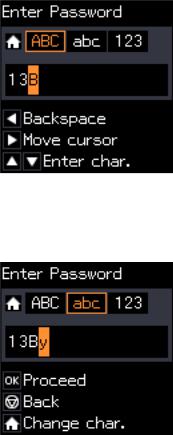
Guide d'utilisation
Informations de base sur l'imprimante
4.Appuyez une fois sur la touche r pour déplacer le curseur, puis appuyez sur la touche  pour sélectionner le type de caractères ABC. Appuyez deux fois sur la touche u pour sélectionner B.
pour sélectionner le type de caractères ABC. Appuyez deux fois sur la touche u pour sélectionner B.
5.Appuyez une fois sur la touche r pour déplacer le curseur, puis appuyez sur la touche  pour sélectionner le type de caractères abc. Appuyez deux fois sur la touche d pour sélectionner y.
pour sélectionner le type de caractères abc. Appuyez deux fois sur la touche d pour sélectionner y.
6.Appuyez sur la touche OK.
21

Guide d'utilisation
Paramètres réseau
Paramètres réseau
Types de connexion réseau
Vous pouvez utiliser les méthodes de connexion suivantes.
Connexion Wi-Fi
Connectez l'imprimante et l'ordinateur, le smartphone ou la tablette au point d'accès. Il s'agit de la méthode de connexion habituelle pour les réseaux privés et professionnels dans lesquels les ordinateurs sont reliés par Wi-Fi via un point d'accès.
Informations connexes
&« Connexion à un ordinateur » à la page 23
&« Connexion à un périphérique connecté » à la page 24
&« Définition des paramètres Wi-Fi sur l’imprimante » à la page 24
Connexion Wi-Fi Direct (Simple AP)
Cette méthode de connexion est recommandée lorsque vous n’utilisez pas le Wi-Fi chez vous ou au bureau, ou lorsque vous voulez connecter directement l’imprimante et l'ordinateur ou le périphérique intelligent. En mode Simple AP, l’imprimante fait office de point d’accès, et vous pouvez y connecter un maximum de quatre périphériques, sans utiliser de point d’accès standard. Les périphériques directement connectés à l’imprimante ne peuvent cependant communiquer les uns avec les autres via l’imprimante.
22

Guide d'utilisation
Paramètres réseau
Remarque:
Le Wi-Fi Direct (Simple AP) est une méthode de connexion conçue pour remplacer le mode Ad Hoc.
L'imprimante peut être connectée simultanément via Wi-Fi et Wi-Fi Direct (Simple AP). Cependant, si vous initiez une connexion réseau en mode Wi-Fi Direct (Simple AP) lorsque l’imprimante est connectée en Wi-Fi, le Wi-Fi est temporairement déconnecté.
Informations connexes
& « Réglage des paramètres de connexion Wi-Fi Direct (Simple AP) » à la page 27
Connexion à un ordinateur
Nous recommandons d'utiliser le programme d'installation pour connecter l'imprimante à un ordinateur.Vous pouvez exécuter le programme d'installation en utilisant l'une des méthodes suivantes.
Configuration à partir du site Web
Accédez au site web suivant, puis saisissez le nom du produit.Accédez à Installation, puis démarrez la configuration.
http://epson.sn
Configuration à partir du disque de logiciels (uniquement pour les modèles livrés avec un disque de logiciels et les utilisateurs ayant un ordinateur équipé d'un lecteur de disques.)
Insérez le disque de logiciels dans l’ordinateur, puis suivez les instructions affichées à l’écran.
Sélection des méthodes de connexion
Suivez les instructions affichées à l'écran jusqu'à ce que l'écran suivant soit affiché, puis sélectionnez la méthode de connexion de l'imprimante à l'ordinateur.
23
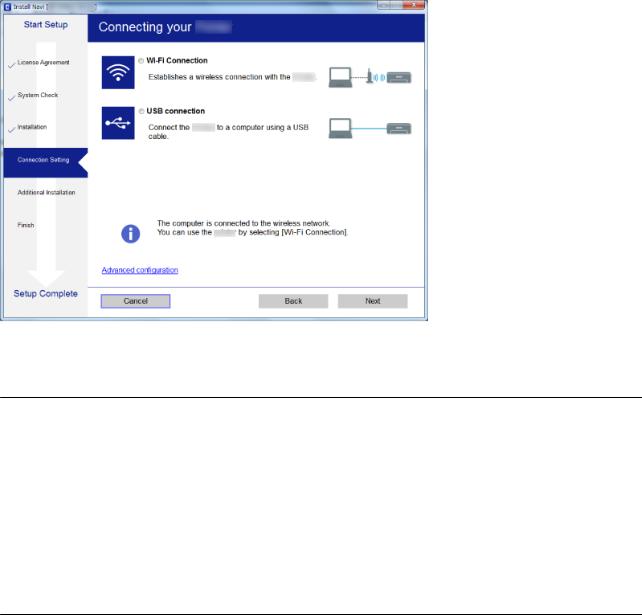
Guide d'utilisation
Paramètres réseau
Sélectionnez le type de connexion, puis cliquez sur Suivant.
Suivez les instructions affichées à l’écran.
Connexion à un périphérique connecté
Vous pouvez utiliser l'imprimante à partir d'un périphérique connecté lorsqu'elle est connectée au même réseau Wi-Fi (SSID) que lui. Pour utiliser l'imprimante depuis un périphérique connecté, installez-la depuis le site web suivant. Accédez au site web depuis le périphérique connecté que vous voulez relier à l'imprimante.
http://epson.sn > Installation
Remarque:
Si vous voulez connecter simultanément un ordinateur et un autre périphérique à l’imprimante, nous vous recommandons de commencer par connecter l’ordinateur.
Définition des paramètres Wi-Fi sur l’imprimante
Vous pouvez définir les paramètres réseau à partir du panneau de contrôle de l'imprimante, et ce de différentes façons.Choisissez la méthode de connexion correspondant à l'environnement et aux conditions que vous utilisez.
Si vous connaissez les informations de point d'accès, comme le SSID et le mot de passe, vous pouvez définir les paramètres manuellement.
Si le point d'accès prend en charge WPS, vous pouvez définir les paramètres en utilisant un paramétrage par pression sur une touche.
Après avoir connecté l'imprimante au réseau, connectez-vous à l'imprimante à partir du dispositif que vous voulez utiliser (ordinateur, périphérique intelligent, tablette, etc.)
Définissez des paramètres de réseau avancés pour utiliser une adresse IP statique.
24

Guide d'utilisation
Paramètres réseau
Informations connexes
&« Réglage manuel des paramètres Wi-Fi » à la page 25
&« Réglage des paramètres Wi-Fi par pression sur une touche » à la page 26
&« Réglage des paramètres Wi-Fi en configurant un code PIN (WPS) » à la page 27
&« Réglage des paramètres de connexion Wi-Fi Direct (Simple AP) » à la page 27
Réglage manuel des paramètres Wi-Fi
Vous pouvez configurer manuellement les informations nécessaires à la connexion à un point d’accès, à partir du panneau de commande de l’imprimante. Pour procéder à la configuration manuellement, vous devez disposer du SSID et du mot de passe du point d’accès.
Remarque:
Si vous utilisez un point d’accès dont les paramètres par défaut n’ont pas été modifiés, le SSID et le mot de passe figurent sur l’étiquette. Si vous ne connaissez pas le SSID et le mot de passe, contactez la personne qui a configuré le point d’accès ou reportez-vous à la documentation fournie avec le point d’accès.
1.Sélectionnez Config LAN sans fil au niveau de l’écran d’accueil, puis appuyez sur la touche OK.
2.Sélectionnez Wi-Fi (Recommandé), puis appuyez sur la touche OK.
3.Appuyez sur la touche OK.
4.Sélectionnez Assist. conf. Wi-Fi, puis appuyez sur la touche OK.
5.Sélectionnez le SSID du point d’accès au niveau du panneau de commande de l’imprimante, et appuyez sur la touche OK.
Remarque:
Si le SSID auquel vous voulez vous connecter n’est pas affiché sur le panneau de commande de l’imprimante, sélectionnez Nouv. recherche, pour actualiser la liste. S'il n'apparaît toujours pas, sélectionnez Autres SSID et saisissez le SSID directement.
Si vous ne connaissez pas le SSID, déterminez s’il figure sur l’étiquette du point d’accès. Si vous utilisez un point d’accès dont les paramètres par défaut n’ont pas été modifiés, le SSID à utiliser figure sur l’étiquette.
6.Saisissez le mot de passe, puis appuyez sur la touche OK.
Indiquez si vous souhaitez imprimer un rapport de connexion réseau une fois les paramètres définis.
25
